Käyttöopas NWZ-S636F / S638F / S639F / S736F / S738F / S739F Sony Corporation (1)
|
|
|
- Jyrki Kyllönen
- 9 vuotta sitten
- Katselukertoja:
Transkriptio
1 Käyttöopas NWZ-S636F / S638F / S639F / S736F / S738F / S739F 2008 Sony Corporation (1)
2 Käyttöoppaan selaaminen Käyttöoppaassa olevien painikkeiden käyttäminen Voit siirtyä sisällysluetteloon, Päävalikkoluetteloon (Home) tai hakemistoon napsauttamalla tämän oppaan oikeassa yläkulmassa olevia painikkeita. Siirtyminen sisällysluetteloon Etsi haluamasi tiedot oppaan aiheiden luettelosta. Siirtyminen päävalikkoluetteloon (Home) Etsi tarvitsemasi asetus soittimen valikon asetusten luettelosta. Siirtyminen hakemistoon Etsi haluamasi tiedot oppaan avainsanojen luettelosta. Vihjeitä Voit siirtyä halutulle sivulle napsauttamalla sisällysluettelossa, päävalikkoluettelossa (Home) tai hakemistossa olevaa sivun numeroa. Voit siirtyä halutulle sivulle myös napsauttamalla sivun viittausta (esim. sivu 4), joka löytyy jokaiselta sivulta. Voit etsiä viitesivua avainsanan perusteella seuraavasti: tuo Adobe Reader -hakukehys näkyviin valitsemalla Readerin Muokkaa -valikossa Etsi ja kirjoita avainsana tekstin hakukenttään ja valitse Etsi. Kun olet siirtynyt toiselle sivulle, voit siirtyä edelliselle tai seuraavalle sivulle napsauttamalla Adobe Reader -ikkunan alareunassa olevaa - tai -painiketta. Toimintatapa voi vaihdella Adobe Readerin version mukaan.
3 Sivun asettelun muuttaminen Sivun näyttöasetuksia voidaan muuttaa Adobe Reader -ikkunan alareunassa olevien painikkeiden avulla. Yksi sivu Sivut näytetään yksi kerrallaan. Näyttöä vieritettäessä näkyviin tulee joko edellinen tai seuraava sivu. Jatkuva Sivut näytetään jatkuvina yksi toisensa jälkeen. Näyttöä vieritettäessä ylös- tai alaspäin edelliset tai seuraavat sivut vierivät näkyviin katkeamatta. Jatkuva - Aukeama Kaksi sivua näytetään vierekkäin, ja jokainen sivupari on osa jatkuvaa sivustoa. Näyttöä vieritettäessä ylöstai alaspäin edellinen ja seuraava sivupari seuraavat toisiaan katkeamatta. Aukeama Kaksi sivua näytetään vierekkäin. Näyttöä vieritettäessä näkyviin tulee joko edellinen tai seuraava sivupari.
4 Sisällysluettelo Päävalikkoluettelo (Home)... 6 Vakiovarusteet... 8 Tietoja laitteen mukana toimitetuista ohjelmistoista...9 Osat ja painikkeet Soittimen painikkeet ja näytöt Viisisuuntaisen painikkeen ja näytön käyttäminen...14 Now Playing -näytön näyttäminen...21 OPTION-painikkeen käyttäminen Käytön aloittaminen Soittimen valmisteleminen Soittimen akun lataaminen...23 Soittimen virran kytkeminen ja katkaiseminen...25 Tiedostojen hakeminen Tiedostojen siirtäminen Musiikin toistaminen Kappaleiden etsiminen (Music Library) Kappaleiden etsiminen kappaleen nimen perusteella...32 Kappaleiden etsiminen albumin perusteella...33 Kappaleiden etsiminen esittäjän perusteella...34 Kappaleiden etsiminen tyylilajin perusteella...35 Kappaleiden etsiminen julkaisuvuoden perusteella...36 Kappaleiden etsiminen kansion perusteella...37 Kappaleiden etsiminen alkukirjaimen perusteella...38 Toistoluettelon toistaminen...39 Kappaleiden etsiminen parhaillaan toistettavan kappaleen perusteella Kappaleiden toistaminen satunnaisessa järjestyksessä (Intelligent Shuffle) Samana vuonna julkaistujen kappaleiden toistaminen satunnaisessa järjestyksessä (Time Machine Shuffle)...41 Kaikkien kappaleiden toistaminen satunnaisessa järjestyksessä...43 Kappaleiden toistaminen SensMe Channels-kanavien avulla SensMe Channels -kanavat...44 Kappaleiden toistaminen SensMe Channels -kanavien avulla...44 Kappaleiden analysoiminen soittimessa...47 Kappaleiden poistaminen musiikkikirjastosta ( Music Library ) Musiikkiasetusvalikon avaaminen Musiikkiasetusten määrittäminen Toistotilan määrittäminen (Play Mode) Toistoalueen asettaminen Now Playing -näytön tuominen näkyviin aina kappaleen vaihtuessa (New Song Pop Up) Albumiluettelon näyttötavan määrittäminen Kansioiden mukaisen haun asettaminen ( / Button Setting) Äänenlaadun asettaminen (Equalizer) Äänenlaadun muuttaminen...59 Äänenlaadun mukauttaminen...61 Äänen eloisuuden parantaminen (VPT(Surround)) Clear Stereo -äänen käyttäminen kuuntelussa (Clear Stereo) Korkeiden äänien korjaaminen (DSEE(Sound Enhancer)) Äänenvoimakkuuden säätäminen (Dynamic Normalizer) Videoiden toistaminen Videoiden toistaminen Videon näyttösuunnan määrittäminen Videonäytön asetusten määrittäminen Zoomaustoiminnon asetusten määrittäminen Videoiden toistaminen jatkuvasti Videoluettelon näyttötavan määrittäminen Vain videoiden äänen toistaminen Kappaleiden poistaminen videokirjastosta ( Video Library ) Videoasetusvalikon avaaminen... 79
5 Podcast-ohjelmien toistaminen Podcast-episodien toistaminen Podcast-episodien poistaminen Podcast-asetusvalikon avaaminen Valokuvien toistaminen Valokuvien näyttäminen Valokuvan näyttösuunnan määrittäminen Valokuvanäytön asetusten määrittäminen Diaesityksen toistaminen Diaesityksen esitystilan määrittäminen Diaesityksen aikavälin määrittäminen Valokuvaluettelon näyttötavan määrittäminen Valokuvien poistaminen valokuvakirjastosta ( Photo Library ) Valokuva-asetusvalikon avaaminen FM-radion kuunteleminen FM-radion kuunteleminen FM-radion ottaminen käyttöön Radioasemien automaattinen esiviritys (Auto Preset) Radioasemien valitseminen...97 Radioasemien esivirittäminen manuaalisesti Esiviritettyjen radioasemien poistaminen...99 Vastaanottoherkkyyden asettaminen (Scan Sensitivity) Mono- ja stereoäänen vaihtaminen (Mono/Auto) FM-radion asetusvalikon avaaminen Yleiset asetukset Ympäristön melun vähentäminen (Noise Canceling) (vain NWZ-S736F/S738F/S739F) Käyttäminen ulkoisten äänilähteiden kanssa (External Input -tila) Käyttäminen korvatulppina (Quiet Mode) Melunvaimennustoiminnon tehon säätäminen (Set Noise Cancel level) Äänenvoimakkuuden rajoittaminen (AVLS (Volume Limit)) Äänimerkin poistaminen käytöstä Näytönsäästäjän tyypin määrittäminen Näytönsäästäjän ajan määrittäminen Teeman asettaminen Taustakuvan asettaminen Näytön kirkkauden säätäminen (Brightness) Nykyisen ajan asettaminen (Set Date-Time) Päivämäärän näyttötavan asettaminen Ajan näyttötavan asettaminen Soittimen tietojen näyttäminen (Unit Information) Alkuperäisten asetusten palauttaminen (Reset all Settings) Muistin alustaminen (Format) Näytön kielen valitseminen Hyödyllisiä tietoja Akun keston pidentäminen Tiedostomuoto ja bittinopeus Äänitiedostomuoto Videotiedostomuoto Valokuvatiedostomuoto Tiedostojen tallentaminen Soittimen laiteohjelmiston päivittäminen Vianmääritys Vianmääritys Ilmoitukset Lisätietoja Varotoimet Käyttöoikeuksiin ja tavaramerkkeihin liittyvä ilmoitus Tekniset tiedot Hakemisto Huomautus Kaikkia malleja ei välttämättä myydä siinä maassa tai sillä alueella, josta olet hankkinut soittimen.
6 Päävalikkoluettelo (Home) Home-valikko tuodaan näkyviin painamalla soittimen BACK/HOMEpainiketta ja pitämällä sitä alhaalla. Home-valikon kautta voidaan käyttää kaikkia toimintoja, kuten toistaa kappaleita, videoita, valokuvia ja podcastepisodeja, etsiä kappaleita, käyttää SensMe Channels -kanavia, kuunnella FM-radiota ja muuttaa asetuksia. Vihje Näytön ulkoasu määräytyy asetusten Wallpaper Settings ( sivu 114) ja Theme Settings ( sivu 113) mukaan. Tässä oppaassa olevat näyttökuvat ovat vain esimerkkejä. SensMe Channels -kanavat FM Radio Intelligent Shuffle* 1 Time Machine Shuffle Shuffle All Photo Library Music Library All Songs Album Artist Genre Release Year Folder Playlists Initial Search Intelligent Shuffle Video Library * 1 -symboli on näkyvissä symbolin (Intelligent Shuffle) sijaan, kun soitin käyttää tiettyjä online-palveluja (käytettävissä vain USA:ssa). Voit palauttaa (Intelligent Shuffle) -symbolin näkyviin alustamalla soittimen muistin ( sivu 123).
7 Settings Music Settings Play Mode Playback Range Equalizer VPT(Surround) DSEE(Sound Enhance) Clear Stereo Dynamic Normalizer Album Display Format New Song Pop Up / Button Setting Video Settings Zoom Settings Video Orientation Display Continuous Playback Video List Format On-Hold Display Photo Settings Photo Orientation Display Slide Show Repeat Slide Show Interval Photo List Format FM Radio Settings Scan Sensitivity Mono/Auto Common Settings Unit Information AVLS (Volume Limit) Beep Settings Theme Settings Wallpaper Settings Screensaver Brightness Set Date-Time Date Display Format Time Display Format Reset all Settings Format Language Settings NC Settings* NC Modes Set Noise Can. level Podcast Library Now Playing * 1 Vain NWZ-S736F/S738F/S739F
8 Vakiovarusteet Varmista, että pakkaus sisältää seuraavat osat. Kuulokkeet (1) USB-kaapeli (1) Korvapehmusteet (koko S,L) (1) Kiinnitysosa (1) Käytetään soittimen kiinnittämiseen esimerkiksi lisävarusteena saatavaan telakointiasemaan. Ääniliitäntäkaapeli* 1 Pistokesovitin lentokonekäyttöä varten (yksi/kaksi)* 1 CD-ROM* 2 * 3 (1) Windows Media Player 11 Media Manager for WALKMAN* 4 Content Transfer Käyttöopas (PDF-tiedosto) Quick Start Guide -pikaopas (1) * 1 Vain NWZ-S736F/S738F/S739F * 2 Tätä CD-ROM-levyä ei saa toistaa tavallisessa CD-soittimessa. * 3 Laitteen mukana toimitettava ohjelmisto voi vaihdella soittimen ostomaan/ -alueen mukaan. * 4 -ohjelmistoa ei toimiteta soittimen mukana USA:ssa. Sen voi ladata seuraavasta WWW-sivustosta: Korvapehmusteiden oikea asennus Jos korvapehmusteet eivät sovi hyvin korviisi, matalat bassoäänet eivät ehkä kuulu. Jotta saat hyvän bassotoiston, muuta korvapehmusteiden kokoa tai säädä niiden asentoa niin, että ne istuvat korviin mukavasti ja tiukasti. Ostohetkellä kuulokkeissa on M-kokoiset korvapehmusteet. Jos korvapehmusteet eivät sovi hyvin korviisi, kokeile vakiovarusteisiin sisältyviä S- tai L-kokoisia pehmusteita. L L Kun vaihdat korvapehmusteita, käännä ne kunnolla kuulokkeiden päälle, jotta ne eivät vahingossa irtoa ja jää korviisi. Tietoja sarjanumerosta Tämän soittimen sarjanumeroa tarvitaan asiakkaan rekisteröintiin. Sarjanumero sijaitsee soittimen takana.
9 Tietoja laitteen mukana toimitetuista ohjelmistoista Windows Media Player 11 Windows Media Playerin avulla voi tuoda äänitietoja CD-levyiltä ja siirtää tiedot soittimeen. Kun käytät tekijänoikeussuojattuja WMA-äänitiedostoja ja tekijänoikeussuojattuja WMV-videotiedostoja, käytä tätä ohjelmistoa. Siirrettävät tiedostot: musiikki (MP3, WMA), video (WMV), Photo (JPEG) Katso lisätietoja ohjelmiston käytöstä sen ohjetoiminnosta tai seuraavasta sivustosta: Vihje Joissakin tietokoneissa, joihin on jo asennettu Windows Media Player 10, voi olla tiedostorajoituksia (esimerkiksi AAC- ja videotiedostot), jotka koskevat siirtämistä vetämällä ja pudottamalla. Jos asennat Windows Media Player 11:n soittimen mukana toimitetulta CD-ROM-levyltä, voit ratkaista tämän ongelman ja siirtää tiedostot uudelleen vetämällä ja pudottamalla. Varmista ennen Windows Media Player 11:n asentamista tietokoneeseesi, onko käyttämäsi ohjelmisto tai palvelu yhteensopiva Windows Media Player 11:n kanssa. Media Manager for WALKMAN* 1 Media Manager for WALKMAN -ohjelmiston avulla voi siirtää musiikkia, valokuvia tai videoita tietokoneesta soittimeen ja tuoda äänitietoja CD-levyiltä. Media Manager for WALKMAN -ohjelmiston avulla voit myös tilata RSSsyötteitä sekä siirtää musiikki- ja videotiedostoja, jotka on ladattu RSSkanavista. Katso lisätietoja ohjelmiston käytöstä sen ohjetoiminnosta. Äänitiedostoja (AAC) tai videoita voi siirtää myös vetämällä ja pudottamalla Windowsin Resurssienhallinnan ja Media Manager for WALKMAN -ohjelmiston avulla. Siirrettävät tiedostot: musiikki (MP3, WMA, AAC *2, WAV), Photo (JPEG), video (MPEG-4 Simple Profile, AVC (H.264/AVC) Baseline Profile, WMV *2*3 ), Podcast-episodit (musiikki, video) * 1 Jos olet ostanut soittimen Yhdysvalloista, lataa Manager for WALKMAN seuraavasta sivustosta * 2 DRM-tiedostot eivät ole yhteensopivia. * 3 Joitakin WMV-tiedostoja ei voida toistaa, kun ne on siirretty Media Manager for WALKMAN -ohjelmistolla. Jos siirrät tiedostot uudelleen Windows Media Player 11 -ohjelmistolla, niitä voi ehkä toistaa. Huomautus Tekijänoikeussuojatut videotiedostot, kuten DVD-elokuvat tai tallennetut digitaaliset TV-ohjelmat, eivät ole tuettuja.
10 10 Content Transfer Content Transfer -ohjelmistolla voi siirtää musiikkia, videoita tai valokuvia tietokoneesta soittimeen helposti vetämällä ja pudottamalla. Windowsin Resurssienhallinnasta tai itunes -ohjelmistosta tiedostot voi vetää kätevästi Content Transfer -ohjelmistoon. Katso lisätietoja ohjelmiston käytöstä sen ohjetoiminnosta. Siirrettävät tiedostot: musiikki (MP3, WMA, AAC* 1, WAV), Photo (JPEG), video (MPEG-4 Simple Profile, AVC (H.264/AVC) Baseline Profile, WMV* 1 * 2 ), Podcast-episodit (musiikki, video) * 1 DRM-tiedostot eivät ole yhteensopivia. * 2 Joitakin WMV-tiedostoja ei voida toistaa, kun ne on siirretty Content Transfer -ohjelmistolla. Jos siirrät tiedostot uudelleen Windows Media Player 11 -ohjelmistolla, niitä voi ehkä toistaa. Vihje ATRAC-tiedostot voidaan siirtää soittimeen, kun ne on muunnettu MP3- tiedostomuotoon. Jos haluat muuntaa tiedostoja, lataa MP3 Conversion Tool -ohjelmisto asiakastuen sivustosta ( sivu 155).
11 11 Osat ja painikkeet Etuosa Takaosa BACK/HOME-painike* 1 Tätä painamalla voit siirtyä yhden näytön ylöspäin tai palata edelliseen valikkoon. Voit tuoda Home-valikon ( sivu 13) näkyviin painamalla BACK/HOME-painiketta ja pitämällä sitä alhaalla. Viisisuuntainen painike* 2 Aloittaa toiston ja mahdollistaa siirtymisen soittimen näyttövalikoissa ( sivu 14). Kuulokeliitäntä* 3 Kuulokkeiden liittämiseen. Työnnä pistoke liitäntään niin, että pistoke napsahtaa paikalleen. Jos kuulokkeet on liitetty väärin, ääni ei ehkä kuulu kuulokkeista oikein. Tietoja Noise Canceling -toiminnosta (vain NWZ-S736F/S738F/S739F) Melunvaimennustoiminto on käytettävissä vain soittimen mukana toimitettuja kuulokkeita käytettäessä. Soittimen mukana toimitettuja kuulokkeita voidaan käyttää vain näiden mallien kanssa, ei minkään muiden laitteiden kanssa. WM PORT-liitäntä Liitä tähän liitäntään laitteen mukana toimitettu USB-kaapeli tai valinnaiset oheislaitteet, kuten tuetut WM PORT-lisälaitteet. NOISE CANCELING -kytkin (vain NWZ-S736F/S738F/S739F) Melunvaimennustoiminto otetaan käyttöön liu uttamalla NOISE CANCELING -kytkintä nuolen suuntaisesti ( sivu 103). Näyttö Näytön sisältö voi vaihdella toimintojen mukaan ( sivu 13). VOL +* 2 / -painike Säätää äänenvoimakkuutta.
12 12 HOLD-kytkin Voit suojata soittimen sen kuljetuksen ajaksi tahattomalta käytöltä HOLD-kytkimen avulla. Kun HOLD-kytkintä siirretään nuolen suuntaan, mitkään käyttöpainikkeet eivät toimi. HOLDkytkimen siirtäminen vastakkaiseen suuntaan poistaa HOLD-toiminnon käytöstä. OPTION/PWR OFF -painike* 1 Tuo näkyviin asetusvalikon ( sivu 22, 49, 79, 82, 94, 102). Jos painat OPTION/PWR OFF -painiketta ja pidät sitä alhaalla, näyttö kytkeytyy pois toiminnasta ja soitin siirtyy valmiustilaan. Kun painat jotain painiketta soittimen ollessa valmiustilassa, Now Playing -näyttö tulee näkyviin ja soitin on valmis käyttöön. Jos soitin on valmiustilassa pidempään kuin noin yhden vuorokauden, siitä katkeaa automaattisesti virta kokonaan. Kun painat jotain painiketta soittimen virran ollessa katkaistuna, aloitusnäyttö tulee ensin näkyviin ja sitten näkyviin tulee Now Playing -näyttö. Huomautus Soitin kuluttaa hieman akkuvirtaa myös valmiustilassa. Siksi soittimesta voi piankin katketa virta kokonaan. Tämä määräytyy akun jäljellä olevan varauksen mukaan. RESET-painike Palauttaa soittimen tehdasasetukset painettaessa RESET-painiketta esimerkiksi pienellä neulalla ( sivu 132). * 1 Soittimeen merkillä merkityt toiminnot tulevat käyttöön, kun painat ja pidät alhaalla vastaavia painikkeita. * 2 Painikkeissa on kohopisteet. Ne helpottavat painikkeiden käyttöä. * 3 Kuulokeliitännän aukon muoto vaihtelee eri malleissa.
13 13 Soittimen painikkeet ja näytöt Viisisuuntaisen painikkeen ja BACK/HOME-painikkeen avulla voidaan siirtyä näytöissä, toistaa kappaleita, videoita, podcast-episodeja ja FM-radiota ja katsella valokuvia sekä muuttaa soittimen asetuksia. Home-valikko tulee näkyviin, kun BACK/HOME-painiketta painetaan ja pidetään alhaalla. Alla olevassa kaaviossa näkyy, miten näyttö muuttuu eri toimintopainikkeita painettaessa. Soittimen näyttö muuttuu alla olevan esimerkin kuvaamalla tavalla, kun Home-valikosta valitaan Music Library Album. Home-valikko Valitse (Music Library) ja paina -painiketta. Music Library Paina BACK/ HOME-painiketta. Paina BACK/HOMEpainiketta ja pidä sitä alhaalla. Paina BACK/ HOME-painiketta. Paina BACK/HOME-painiketta ja pidä sitä alhaalla. Album-luettelo Valitse Album ja paina -painiketta. Kappaleluettelo Valitse haluamasi albumi ja paina -painiketta. Paina BACK/ HOME-painiketta. Paina BACK/HOME-painiketta ja pidä sitä alhaalla. Valitse haluamasi kappale ja paina -painiketta. Toisto alkaa. Now Playing -näyttö Paina BACK/ HOME-painiketta. Paina BACK/HOME-painiketta ja pidä sitä alhaalla.
14 14 Viisisuuntaisen painikkeen ja näytön käyttäminen Viisisuuntaisella painikkeella käytetään eri toimintoja luettelonäytöissä, pikkukuvanäytöissä ja Now Playing -näytössä. * 1 Painikkeissa on kohopisteitä. Ne helpottavat painikkeiden käyttöä. Viisisuuntaisen painikkeen käyttäminen luettelonäytössä Musiikki (toisto/tauko/ vahvistus) -painike* 1 / -painikkeet / -painikkeet Hakemisto Esimerkiksi luettelo-osan kappaleen ja albumin nimen alkukirjaimet tulevat näkyviin. Luettelo Ilmoitusalue Muun muassa kappaleen tiedot ja kuvakkeet tulevat näyttöön ( sivu 20). Painikkeet / / Video Kuvaus Vahvistaa luettelon kohteen valinnan. Painamalla painiketta ja pitämällä sitä alhaalla voit toistaa kaikki valitun kohteen kappaleet. Siirtää kohdistinta ylös- tai alaspäin. Painamalla painiketta ja pitämällä sitä alhaalla voit vierittää nopeammin ylös- tai alaspäin. Vaihtaa näyttöä, tai hakemistonäytön ollessa näkyvissä siirtää kohdistinta vasemmalle tai oikealle kohdeluettelon näyttämiseksi. Näyttää luettelon edellisen tai seuraavan näytön, kun hakemisto ei ole näkyvissä. Luettelo Painikkeet / / Kuvaus Vahvistaa luettelon kohteen valinnan. Siirtää kohdistinta ylös- tai alaspäin. Painamalla painiketta ja pitämällä sitä alhaalla voit vierittää nopeammin ylös- tai alaspäin. Näyttää luettelon edellisen tai seuraavan näytön.
15 15 Valokuva Luettelo Painikkeet / / Kuvaus Vahvistaa luettelon kohteen valinnan. Painamalla painiketta ja pitämällä sitä alhaalla voit toistaa valitun kohteen sisältämät valokuvat diaesityksenä. Siirtää kohdistinta ylös- tai alaspäin. Painamalla painiketta ja pitämällä sitä alhaalla voit vierittää nopeammin ylös- tai alaspäin. Näyttää luettelon edellisen tai seuraavan näytön. Viisisuuntaisen painikkeen käyttäminen pikkukuvanäytössä* 1 Pikkukuvat Painikkeet / / Kuvaus Näyttää valitun kohteen kappaleluettelon musiikkikäytön aikana tai valitun kohteen valokuvakäytön aikana. Aloittaa valitun kohteen toiston videokäytön aikana. Siirtää kohdistinta ylös- tai alaspäin. Painamalla painiketta ja pitämällä sitä alhaalla voit vierittää nopeammin ylös- tai alaspäin. Kohdistimen siirto vasemmalle tai oikealle. Painamalla painiketta ja pitämällä sitä alhaalla voit siirtää kohdistinta nopeasti vasemmalle tai oikealle ja vierittää pikkukuvanäyttöjä ylös- tai alaspäin. * 1 Thumbnail eli pikkukuva tarkoittaa kansikuvan, videon yhden kohtauksen tai valokuvan pienikokoista kuvaa. Lisätietoja albumeiden pikkukuvien näyttämisestä on sivulla 56, videotiedostojen pikkukuvien näyttämisestä sivulla 76.
16 16 Viisisuuntaisen painikkeen käyttäminen Now Playing -näytössä Musiikki Kappaleen nimi Esittäjän nimi Albumin nimi Tyylilaji Julkaisuvuosi Toiston tila Painikkeet / / Kuvaus Aloittaa kappaleen toiston. Kun toisto alkaa, tulee näyttöön, ja jos -painiketta painetaan uudelleen, tulee näyttöön ja toisto siirtyy taukotilaan.* 1 Tämä tauko- ja jatkamistoiminto on käytettävissä vain Now Playing -näytössä. Painamalla / -painiketta voit tuoda kohdistimen näkyviin ja vierittää näytössä näkyviä kohteita. Kun tyylilaji, albumin nimi tai muu ominaisuus on valittu kohdistimella ja painat -painiketta, näyttöön tulee parhaillaan toistettavan kappaleen tyylilajia vastaavien esittäjien luettelo tai parhaillaan toistettavan albumin kappaleluettelo. Kun / -painikkeen asetuksena on Folder +/ ( sivu 58) Aloittaa toiston seuraavan kansion, nykyisen kansion tai edellisen kansion ensimmäisestä kappaleesta* 2. Paina -painiketta, jos haluat siirtyä nykyisen kansion tai edellisen kansion ensimmäiseen kappaleeseen. Paina -painiketta, jos haluat siirtyä seuraavan kansion ensimmäiseen kappaleeseen. Kerran tai toistuvasti painettaessa siirtää toiston nykyisen, edellisen tai seuraavan kappaleen alkuun. Painamalla painiketta ja pitämällä sitä alhaalla voit selata parhaillaan toistettavaa kappaletta nopeasti taakse- tai eteenpäin. * 1 Jos mitään toimintoa ei käytetä 3 minuutin kuluessa kappaleen toiston ollessa taukotilassa, näyttö pimenee ja soitin siirtyy valmiustilaan. * 2 Kansioyksiköt, joiden yli soitin siirtyy, vaihtelevat kappaleluetteloa edeltävän luettelon mukaan. Esimerkiksi jos valitset kappaleen järjestyksessä Artist albumiluettelo kappaleluettelo, voit hakea kappaleita siirtymällä albumeiden yli.
17 17 SensMe Channel -kanava Kanava Kappaleen nimi Esittäjän nimi Albumin nimi Toiston tila Painikkeet / / Kuvaus Aloittaa kappaleen toiston. Kun toisto alkaa, tulee näyttöön, ja jos -painiketta painetaan uudelleen, tulee näyttöön ja toisto siirtyy taukotilaan. Painamalla / -painiketta voit siirtyä kanavien luettelossa. Joka kerta painiketta painettaessa kanava vaihtuu ja kappaleen toisto alkaa sen keskeltä. Kerran tai toistuvasti painettaessa siirtää toiston nykyisen, edellisen tai seuraavan kappaleen alkuun. Painamalla painiketta ja pitämällä sitä alhaalla voit selata parhaillaan toistettavaa kappaletta nopeasti taakse- tai eteenpäin.
18 18 Video Sisällysluettelo Valikko Toiston tila Painikkeet Kuvaus Aloittaa videon toiston. Kun toisto alkaa, tulee näyttöön, ja jos -painiketta painetaan uudelleen, tulee näyttöön ja toisto siirtyy taukotilaan.*1 Videoita voi toistaa ja niiden toiston voi keskeyttää vain videon Now Playing -näytöstä. / Painamalla / -painiketta voit siirtyä edellisen, seuraavan tai parhaillaan toistettavan videon alkuun.*2 / Painamalla / -painiketta voit kelata parhaillaan toistettavaa videota nopeasti taakse- tai eteenpäin. Toiston aikana eteen-/taaksepäinkelauksen nopeus muuttuu nopeasti kolmivaiheisesti / -painikkeen peräkkäisillä painalluksilla (( 10), ( 30), ( 100)). Kun painiketta pidetään alhaalla, nopeus kasvaa yhdellä vaiheella, ja kun painike vapautetaan, normaali toisto palaa käyttöön. Kun toisto keskeytetään, kohtausta voidaan siirtää hieman eteentai taaksepäin painamalla / -painiketta. *1 Jos mitään toimintoa ei käytetä 3 minuutin kuluessa videon toiston ollessa taukotilassa, näyttö pimenee ja soitin siirtyy valmiustilaan. 2 * Jos Continuous Playback -asetuksena on On, voit siirtyä parhaillaan toistettavaa videota edeltävän tai seuraavan videon alkuun ( sivu 75). Jatkuu Hakemisto Kun muutat näytön suunnan vaakasuuntaiseksi, / / / -painikkeen suunta ja toiminnot muuttuvat myös.
19 19 Valokuva Toiston tila Kun muutat näytön suunnan vaakasuuntaiseksi, / / / -painikkeen suunta ja toiminnot muuttuvat myös. Painikkeet / Kuvaus tulee näyttöön, ja diaesitys alkaa. Jos painat -painiketta uudelleen, näyttöön tulee ja toisto siirtyy taukotilaan.* 1 Näyttää edellisen tai seuraavan valokuvan. * 1 Kun kappaleiden toiston aikana tai diaesityksen ollessa taukotilassa ei käytetä mitään toimintoa Screensaver Timing -asetuksella määritetyn ajan kuluessa, näyttö pimenee ( sivu 112). Kun kappaleen toisto ja siihen liittyvän diaesityksen toisto on taukotilassa eikä mitään toimintoa käytetä 3 sekunnin kuluessa, näyttö kytkeytyy pois toiminnasta ja soitin siirtyy valmiustilaan. FM Painikkeet Kuvaus Aloittaa FM-radion toiston tai kytkee sen taukotilaan* 1. Painettaessa ja pidettäessä alhaalla esivirittää valitun taajuuden. / Valitsee taajuudet. Painettaessa ja pidettäessä alhaalla valitsee seuraavan vastaanotettavan radioaseman. / Valitsee esiviritysnumeron. * 1 Jos mitään toimintoa ei käytetä 3 minuutin kuluessa FM-radion toiston ollessa taukotilassa, näyttö pimenee ja soitin siirtyy valmiustilaan.
20 20 Tietoja ilmoitusalueesta Alla olevassa taulukossa olevat kuvakkeet näkyvät ilmoitusalueella. Kuvakkeet vaihtelevat toistotilan, asetusten tai näyttöjen mukaan. Lisätietoja kuvakkeista on viitatuilla sivuilla. Kuvakkeet,,,,,,,,,, jne.,,,,,, jne. Kuvaus Toiston tilan kuvakkeet Toisto, Tauko, Pikakelaus eteen- tai taaksepäin, Siirry seuraavan, nykyisen tai edellisen kappaleen alkuun Siirry hieman tai nopeasti eteen- tai taaksepäin ( sivu 69) Kappaleen nimen, esittäjän nimen, videon nimen, valokuvan nimen ja FM-radion kuvakkeet Toistotilan kuvakkeet Toistotilaksi on valittu Repeat tai Shuffle ( sivu 53). Slide Show Repeat -asetuksena on On ( sivu 90) Toistoalueen kuvakkeet Toistoalueeksi on valittu Selected Range ( sivu 54),, jne. Äänitehosteasetuksen ( sivu 60) tai Noise Canceling -toiminnon (vain NWZ-S736F/S738F/S739F) kuvakkeet ( sivu 103) Videoasetuksen kuvakkeet Continuous Playback -asetukseksi on valittu On ( sivu 75), Zoom Settings -asetukseksi on valittu Auto tai Full ( sivu 73) FM-radioasetuksen kuvake Mono/Auto -asetukseksi on valittu Mono ( sivu 101) Akun jäljellä olevan varauksen kuvake ( sivu 23)
21 21 Now Playing -näytön näyttäminen Voit tuoda Now Playing -näytön useista näytöistä näkyviin. Now Playing BACK/HOMEpainike Viisisuuntainen painike Paina BACK/HOME-painiketta ja pidä sitä alhaalla, kunnes Home-valikko tulee näkyviin. Valitse (Now Playing) painamalla / / / -painiketta ja Näkyviin tulee tietoja parhaillaan toistettavasta kappaleesta. Vihjeitä Now Playing -näytön voi tuoda näkyviin valitsemalla Now Playing -vaihtoehdon OPTION/PWR OFF -painikkeella. Videoiden, valokuvien tai FM-radion toiston aikana asetusvalikosta voi valita vaihtoehdon Go to the song playback screen, joka tuo kappaleen toistonäytön näkyviin.
22 22 OPTION-painikkeen käyttäminen Kunkin toiminnon asetuksia voi muuttaa painamalla OPTION/PWR OFF -painiketta. OPTION/PWR OFF -painike on kätevä, koska sen avulla asetusnäytön voi tuoda näkyviin heti valitsematta asetustoimintoja Home-valikon (Settings) -valikosta. OPTION/PWR OFF -painike Viisisuuntainen painike Paina OPTION/PWR OFF -painiketta. Asetusvalikko tulee näkyviin. Valitse kohde painamalla / / / -painiketta ja vahvista valinta painamalla -painiketta. Valitun vaihtoehdon asetusnäyttö tulee näkyviin tai valittu komento suoritetaan. Asetusvalikon toiminnot määräytyvät sen mukaan, missä näytössä OPTION/PWR OFF -painiketta painetaan. Lisätietoja on seuraavilla sivuilla. Musiikkiasetusvalikon avaaminen ( sivu 49) Videoasetusvalikon avaaminen ( sivu 79) Podcast-asetusvalikon avaaminen ( sivu 82) Valokuva-asetusvalikon avaaminen ( sivu 94) FM-radioasetusvalikon avaaminen ( sivu 102)
23 23 Käytön aloittaminen Soittimen valmisteleminen Soittimen akun lataaminen Soittimen akkua ladataan, kun soitin on liitettynä käynnissä olevaan tietokoneeseen. Liitä soitin tietokoneeseen soittimen mukana toimitetulla USB-kaapelilla. Liitä USB-kaapelin liitin soittimeen niin, että -merkki on ylöspäin. Kun jäljellä olevan akun varauksen ilmaisin näkyy näytössä muodossa, lataus on valmis (latausaika on noin 3 tuntia). Kun soitinta käytetään ensimmäistä kertaa tai sitä ei ole käytetty pitkään aikaan, se on ladattava täyteen (arvoon jäljellä olevan akun varauksen määrästä, joka näkyy näytössä). Soittimen akun lataaminen Näytön akkusymboli muuttuu alla kuvatulla tavalla. Tietoja akun kestosta on sivulla 161. Kun akun virta vähenee, kuvakkeen palkki lyhenee. Jos näyttöön tulee teksti LOW BATTERY. Please Charge., soitinta ei voi käyttää. Lataa soittimen akku liittämällä soitin tietokoneeseen.
24 24 Käytön aloittaminen Huomautuksia Akun lataamisen suositeltava lämpötila-alue on 5 35 ºC. Akku voidaan ladata noin 500 kertaa, ennen kuin se kuluu loppuun. Latauskertojen määrä voi vaihdella soittimen käyttöolosuhteiden mukaan. Näytössä oleva akun varaustilan ilmaisin näyttää vain arvion. Esimerkiksi ilmaisimen yksi palkki ei välttämättä ilmaise täsmälleen neljäsosaa akun latauksesta. Näyttöön tulee teksti Do not disconnect., kun soitin ottaa yhteyden tietokoneeseen. Älä irrota mukana toimitettua USB-kaapelia, kun näytössä on teksti Do not disconnect., sillä siirrettävät tiedot voivat muutoin vahingoittua. Soittimen ohjauspainikkeet eivät toimi, kun soitin on kytketty tietokoneeseen. Jotkin tietokoneeseen kytketyt USB-laitteet voivat häiritä soittimen toimintaa. Emme takaa akun latautumista itse koottuja tai muunneltuja tietokoneita käytettäessä. Jos tietokone siirtyy virransäästötilaan, kuten lepotilaan tai horrostilaan, kun soitin on kytkettynä tietokoneeseen USB-kaapelin välityksellä, soittimen akku ei lataudu. Sen sijaan soitin kuluttaa akun virtaa ja purkaa sen latauksen. Älä jätä soitinta kiinni kannettavaan tietokoneeseen pitkäksi aikaa, jos tietokonetta ei ole liitetty verkkovirtaan. Muutoin soitin saattaa purkaa tietokoneen akun tyhjäksi. Kun soitin on liitettynä tietokoneeseen, älä käynnistä tietokonetta, käynnistä sitä uudelleen, käynnistä sitä lepotilasta tai sammuta sitä. Nämä toimet voivat aiheuttaa soittimeen toimintahäiriön. Irrota soitin tietokoneesta ennen näiden toimien suorittamista. Jos soitinta ei aiota käyttää yli puoleen vuoteen, lataa akku vähintään kerran 6 12 kuukauden aikana, jotta akku pysyy hyvässä kunnossa.
25 25 Käytön aloittaminen Soittimen virran kytkeminen ja katkaiseminen OPTION/PWR OFF -painike Soittimen virran kytkeminen Käynnistä soitin painamalla mitä tahansa painiketta. Soittimen virran katkaiseminen Jos painat OPTION/PWR OFF -painiketta ( sivu 12) ja pidät sitä alhaalla, soitin siirtyy valmiustilaan ja näyttö sammuu virran säästämiseksi. Kun painat jotain painiketta soittimen ollessa valmiustilassa, Now Playing -näyttö tulee näkyviin ja soitin on valmis käyttöön. Jos soitin on valmiustilassa noin yhden päivän, sen virta katkeaa automaattisesti kokonaan. Kun painat jotain painiketta soittimen virran ollessa katkaistuna, aloitusnäyttö tulee ensin näkyviin ja sitten näkyviin tulee Now Playing -näyttö.
26 26 Käytön aloittaminen Tiedostojen hakeminen Voit toistaa musiikkia, valokuvia, videoita ja podcast-episodeja valmistelemalla tiedostot ensin tietokoneessa. Tuo tiedot tietokoneeseen asianmukaisen ohjelmiston avulla. Lisätietoja tuetuista tiedostomuodoista on kohdassa Tuettu tiedostomuoto ( sivu 158).
27 27 Käytön aloittaminen Tiedostojen siirtäminen Tiedostoja voi siirtää suoraan tietokoneesta Windowsin Resurssienhallinnasta vetämällä ja pudottamalla. Toistokelpoiseen datahierarkiaan liittyy tiettyjä sääntöjä. Siirrä tiedostot oikein seuraavien ohjeiden avulla. Lisätietoja soittimen mukana toimitetuista ohjelmistoista, joiden avulla voit siirtää tietoja, on sivulla 9. Vihjeitä Joissakin tietokoneissa, joihin on jo asennettu Windows Media Player 10, voi olla tiedostorajoituksia (esimerkiksi AAC- ja videotiedostot), jotka koskevat siirtämistä vetämällä ja pudottamalla. Jos asennat Windows Media Player 11 -ohjelmiston (katso lisätietoja Quick Start Guide -pikaoppaan kohdasta Installing the Operation Guide and software ) mukana toimitetulta CD-ROM-levyltä, voit ratkaista tämän ongelman ja siirtää tiedostoja vetämällä ja pudottamalla. Varmista ennen Windows Media Player 11:n asentamista tietokoneeseesi, onko käyttämäsi ohjelmisto tai palvelu yhteensopiva Windows Media Player 11:n kanssa. Datahierarkia voi vaihdella tietokoneympäristön mukaan. Joitakin WMV-tiedostoja voi toistaa vain, jos ne siirretään Windows Media Player 11 -ohjelmistolla. Huomautuksia Älä irrota USB-kaapelia, kun soittimessa näkyy teksti Do not disconnect., sillä siirrettävät tiedot voivat muutoin vahingoittua. Kansioiden MUSIC, MP_ROOT, VIDEO, PICTURES, PICTURE ja PODCASTS nimiä ei voi muuttaa, eikä näitä kansioita voi poistaa. Älä muuta suoraan kansioiden MP_ROOT ja MPE_ROOT alla olevien kansioiden tai tiedostojen nimiä. Muutoin ne eivät näy soittimessa. Liitä soitin tietokoneeseen soittimen mukana toimitetulla USBkaapelilla. Liitä USB-kaapelin liitin soittimeen niin, että -merkki on ylöspäin. Valitse soitin Windowsin Resurssienhallinnassa ja vedä ja pudota tiedostot sitten. Soitin näkyy Windowsin Resurssienhallinnassa nimellä [WALKMAN].
28 28 Käytön aloittaminen Kappaleet (Windowsin Resurssienhallinnassa) Vedä ja pudota tiedostot tai kansiot MUSIC -kansioon. Kahdeksannen tason ylittäviä tiedostoja tai kansioita ei kuitenkaan tunnisteta. 1:n 7:s 8:s 9:s (Soittimessa) Kansiot näytetään ensin kansioiden nimien mukaisessa järjestyksessä, ja sitten tiedostot näytetään tiedostojen nimien mukaisessa järjestyksessä. Isoilla ja pienillä kirjaimilla on tässä sama merkitys.
29 29 Käytön aloittaminen Videot (Windowsin Resurssienhallinnassa) Vedä ja pudota tiedostot tai kansiot VIDEO -kansioon. Ensimmäisellä tasolla VIDEO -kansio tunnistaa tiedoston tai kansion. Toisen tason tiedostot tunnistetaan. Yli ensimmäisellä tasolla olevia kansioita ja yli toisella tasolla olevia tiedostoja ei kuitenkaan tunnisteta. 1:n 2:n 3:s (Soittimessa) Videotiedostot näytetään siinä järjestyksessä, jossa ne siirretään vetämällä ja pudottamalla. (Viimeisin tiedosto näkyy ensimmäisenä.) Vihje Videotiedostojen pikkukuviksi voi asettaa JPEG-tiedostoja sijoittamalla JPEG-tiedostot vastaaviin videokansioihin. Kun videoluettelo tuodaan näkyviin, näkyviin tulevat soittimessa olevien videotiedostojen pikkukuvat (valikossa näkyvät pienet kuvat). Voit näyttää videotiedostoa vastaavan pikkukuvan luomalla JPEG-tiedoston (vaakatarkkuus 160 pystytarkkuus 120 kuvapistettä, tunniste:.jpg), antamalla sille haluttua videotiedostoa vastaavan nimen ja tallentamalla sen sitten videotiedostokansioon.
30 30 Käytön aloittaminen Valokuvat (Windowsin Resurssienhallinnassa) Vedä ja pudota tiedostot tai kansiot PICTURE - kansioon. Ensimmäisellä tasolla PICTURE -kansio tunnistaa tiedoston tai kansion. PICTURE -kansio tunnistaa vain toisen tason tiedostot. Yli toisella tasolla olevia tiedostoja tai kansioita ei kuitenkaan tunnisteta. (Soittimessa) PICTURE -kansion alla olevat kansiot näkyvät aakkosjärjestyksessä. PICTURE -kansion ensimmäisellä tasolla olevat tiedostot tallennetaan <PICTURE>-kansioon. 1:n 3:s * 1 PICTURES -kansion datahierarkia on sama kuin PICTURE - kansion. 2:n
31 31 Käytön aloittaminen Podcast-episodit (Windowsin Resurssienhallinnassa) Vedä ja pudota kanavakansiot PODCASTS -kansioon ja episoditiedostot kanavakansioihin. Ensimmäisellä tasolla PODCASTS -kansio tunnistaa vain kansiot. Ensimmäisen tason episoditiedostoja ei tunnisteta. Toisella tasolla vain tiedostot tunnistetaan. Tasolta ei siis tunnisteta mitään kansioita. Syvemmällä kuin toisella tasolla olevia tiedostoja tai kansioita ei tunnisteta. 1:n 2:n 3:s (Soittimessa) PODCASTS -kansion alla olevat kansiot näkyvät aakkosjärjestyksessä. Kanavakansioissa olevat tiedostot näkyvät aakkosjärjestyksessä.
32 32 Musiikin toistaminen Kappaleiden etsiminen (Music Library) Kappaleita voi etsiä esimerkiksi kappaleen, albumin ja esittäjän nimen ja tyylilajin perusteella. Music Library BACK/HOMEpainike Viisisuuntainen painike Kappaleiden etsiminen kappaleen nimen perusteella Paina BACK/HOME-painiketta ja pidä sitä alhaalla, kunnes Homevalikko tulee näkyviin. Valitse (Music Library) painamalla / / / -painiketta ja Music Library -näyttö tulee näkyviin. Valitse All Songs painamalla / / / -painiketta ja vahvista valinta painamalla -painiketta. Kappaleluettelo tulee näkyviin. Valitse kappale painamalla / / / -painiketta ja vahvista valinta painamalla -painiketta. Valitun kappaleen toisto alkaa, ja kappaleiden toisto jatkuu järjestyksessä.
33 33 Musiikin toistaminen Kappaleiden etsiminen albumin perusteella Paina BACK/HOME-painiketta ja pidä sitä alhaalla, kunnes Homevalikko tulee näkyviin. Valitse (Music Library) painamalla / / / -painiketta ja Music Library -näyttö tulee näkyviin. Valitse Album painamalla / / / -painiketta ja vahvista valinta painamalla -painiketta. Albumiluettelo tulee näkyviin. Valitse albumi painamalla / / / -painiketta ja vahvista valinta painamalla -painiketta. Valitun albumin kappaleluettelo tulee näkyviin. Valitse kappale painamalla / / / -painiketta ja vahvista valinta painamalla -painiketta. Valitun kappaleen toisto alkaa, ja kappaleiden toisto jatkuu järjestyksessä. Vihjeitä Luettelokohteen kaikki kappaleet voi toistaa valitsemalla kohteen luettelosta, painamalla -painiketta ja pitämällä sitä alhaalla vaiheessa. Albumiluettelon näyttötapaa voi muuttaa ( sivu 56). Toistoalueeseen kuuluvat kappaleet voi valita ( sivu 54).
34 34 Musiikin toistaminen Kappaleiden etsiminen esittäjän perusteella Paina BACK/HOME-painiketta ja pidä sitä alhaalla, kunnes Homevalikko tulee näkyviin. Valitse (Music Library) painamalla / / / -painiketta ja Music Library -näyttö tulee näkyviin. Valitse Artist painamalla / / / -painiketta ja vahvista valinta painamalla -painiketta. Esittäjäluettelo tulee näkyviin. Valitse esittäjä painamalla / / / -painiketta ja vahvista valinta painamalla -painiketta. Valitun esittäjän albumiluettelo tulee näkyviin. Valitse albumi painamalla / / / -painiketta ja vahvista valinta painamalla -painiketta. Valitun albumin kappaleluettelo tulee näkyviin. Valitse kappale painamalla / / / -painiketta ja vahvista valinta painamalla -painiketta. Valitun kappaleen toisto alkaa, ja kappaleiden toisto jatkuu järjestyksessä. Vihjeitä Luettelokohteen kaikki kappaleet voi toistaa valitsemalla kohteen luettelosta, painamalla -painiketta ja pitämällä sitä alhaalla vaiheesta vaiheeseen. Albumiluettelon näyttötapaa voi muuttaa ( sivu 56). Toistoalueeseen kuuluvat kappaleet voi valita ( sivu 54).
35 35 Musiikin toistaminen Kappaleiden etsiminen tyylilajin perusteella Paina BACK/HOME-painiketta ja pidä sitä alhaalla, kunnes Homevalikko tulee näkyviin. Valitse (Music Library) painamalla / / / -painiketta ja Music Library -näyttö tulee näkyviin. Valitse Genre painamalla / / / -painiketta ja vahvista valinta painamalla -painiketta. Tyylilajiluettelo tulee näkyviin. Valitse tyylilaji painamalla / / / -painiketta ja vahvista valinta painamalla -painiketta. Valitun tyylilajin mukaisten esittäjien luettelo tulee näkyviin. Valitse esittäjä painamalla / / / -painiketta ja vahvista valinta painamalla -painiketta. Valitun esittäjän albumiluettelo tulee näkyviin. Valitse albumi painamalla / / / -painiketta ja vahvista valinta painamalla -painiketta. Valitun albumin kappaleluettelo tulee näkyviin. Valitse kappale painamalla / / / -painiketta ja vahvista valinta painamalla -painiketta. Valitun kappaleen toisto alkaa, ja kappaleiden toisto jatkuu järjestyksessä. Vihjeitä Luettelokohteen kaikki kappaleet voi toistaa valitsemalla kohteen luettelosta, painamalla -painiketta ja pitämällä sitä alhaalla vaiheesta vaiheeseen. Albumiluettelon näyttötapaa voi muuttaa ( sivu 56). Toistoalueeseen kuuluvat kappaleet voi valita ( sivu 54).
36 36 Musiikin toistaminen Kappaleiden etsiminen julkaisuvuoden perusteella Paina BACK/HOME-painiketta ja pidä sitä alhaalla, kunnes Homevalikko tulee näkyviin. Valitse (Music Library) painamalla / / / -painiketta ja Music Library -näyttö tulee näkyviin. Valitse Release Year painamalla / / / -painiketta ja vahvista valinta painamalla -painiketta. Julkaisuvuosien luettelo tulee näkyviin. Valitse vuosi painamalla / / / -painiketta ja vahvista valinta painamalla -painiketta. Valitun julkaisuvuoden mukaisten esittäjien luettelo tulee näkyviin. Valitse esittäjä painamalla / / / -painiketta ja vahvista valinta painamalla -painiketta. Valitun julkaisuvuoden mukaisten esittäjien kappaleluettelo tulee näkyviin. Valitse kappale painamalla / / / -painiketta ja vahvista valinta painamalla -painiketta. Valitun kappaleen toisto alkaa, ja kappaleiden toisto jatkuu järjestyksessä. Vihjeitä Luettelokohteen kaikki kappaleet voi toistaa valitsemalla kohteen luettelosta, painamalla -painiketta ja pitämällä sitä alhaalla vaiheesta vaiheeseen. Toistoalueeseen kuuluvat kappaleet voi valita ( sivu 54).
37 37 Musiikin toistaminen Kappaleiden etsiminen kansion perusteella Kun siirretään tietoja MUSIC -kansioon vetämällä ja pudottamalla Windowsin Resurssienhallinnassa, MUSIC -kansion alapuolelle tulee kahdeksan kansiotasoa, joista musiikkia voi toistaa. Vaikka käytät kappaleiden siirtämiseen toista siirto-ohjelmistoa, voit silti hakea kappaleita kansion mukaan. Paina BACK/HOME-painiketta ja pidä sitä alhaalla, kunnes Homevalikko tulee näkyviin. Valitse (Music Library) painamalla / / / -painiketta ja Music Library -näyttö tulee näkyviin. Valitse Folder painamalla / / / -painiketta ja vahvista valinta painamalla -painiketta. Kansioluettelo tai kappale tulee näkyviin. Valitse kansio tai kappale painamalla / / / -painiketta ja Kun valitset kansion, kappale- tai kansioluettelot tulevat näkyviin. Kun valitset kappaleen, toistonäyttö tulee näkyviin ja kappaleen toisto alkaa. Toista tarvittaessa vaihetta, kunnes haluamasi kappale on näkyvissä. Valitun kappaleen toisto alkaa, ja kappaleiden toisto jatkuu järjestyksessä. Vihje Toistoalueeseen kuuluvat kappaleet voi valita ( sivu 54). Huomautuksia Enintään kahdeksan kansiotasoa tunnistetaan. Kaikkia kansiossa olevia kappaleita ei voi toistaa, vaikka valitset kansion luettelosta ja pidät -painiketta alhaalla vaiheessa.
38 38 Musiikin toistaminen Kappaleiden etsiminen alkukirjaimen perusteella Kappaleita voi etsiä esimerkiksi esittäjän, albumin tai kappaleen nimen alkukirjaimen perusteella. Paina BACK/HOME-painiketta ja pidä sitä alhaalla, kunnes Homevalikko tulee näkyviin. Valitse (Music Library) painamalla / / / -painiketta ja Music Library -näyttö tulee näkyviin. Valitse Initial Search painamalla / / / -painiketta ja vahvista valinta painamalla -painiketta. Haettavissa olevien luokkien luettelo tulee näkyviin. Valitse luokka painamalla / / / -painiketta ja vahvista valinta painamalla -painiketta. Näkyviin tulee näyttö, jossa voi valita merkin. Valitse alkukirjain painamalla / / / -painiketta ja vahvista valinta painamalla -painiketta. Kun haku päättyy, tulokset tulevat näkyviin. Jos valitset Artist - tai Album -vaihtoehdon, voit rajata hakutuloksia ja valita tietyn kappaleen. Jos valitset Artist - tai Album -vaihtoehdon ja painat -painiketta ja pidät sitä alhaalla, kaikki kohteen kappaleet toistetaan.
39 39 Musiikin toistaminen Toistoluettelon toistaminen Soittimella voi toistaa kappaleluetteloja (toistoluettelot). Toistoluetteloja voi luoda myös mukana toimitetulla Windows Media Player 11 -ohjelmistolla tai toisella siirtoon pystyvällä toistoluettelojen luontiin tarkoitetulla ohjelmistolla. Käytettävä ohjelmisto voi aiheuttaa sen, ettei soitin ehkä tunnista joitakin toistoluetteloja. Katso lisätietoja ohjelmiston käytöstä sen ohjetoiminnosta tai pyydä niitä sen valmistajalta. Paina BACK/HOME-painiketta ja pidä sitä alhaalla, kunnes Homevalikko tulee näkyviin. Valitse (Music Library) painamalla / / / -painiketta ja Music Library -näyttö tulee näkyviin. Valitse Playlists painamalla / / / -painiketta ja vahvista valinta painamalla -painiketta. Toistoluettelojen luettelo tulee näkyviin. Valitse toistoluettelo painamalla / / / -painiketta ja vahvista valinta painamalla -painiketta. Kappaleluettelo tulee näkyviin. Valitse kappale painamalla / / / -painiketta ja vahvista valinta painamalla -painiketta. Valitun kappaleen toisto alkaa, ja kappaleiden toisto jatkuu järjestyksessä. Vihje Toistoluettelon kaikki kappaleet voi toistaa valitsemalla toistoluettelon luettelosta ja painamalla -painiketta ja pitämällä sitä alhaalla vaiheessa.
40 40 Musiikin toistaminen Kappaleiden etsiminen parhaillaan toistettavan kappaleen perusteella Parhaillaan toistettavan kappaleen tietojen perusteella voi etsiä muita kappaleita, albumeita ja esittäjiä. Jos haluat käyttää tätä toimintoa, / Button Setting -asetukseksi on valittava Direct Search ( sivu 58). Now Playing BACK/HOMEpainike Viisisuuntainen painike Paina BACK/HOME-painiketta ja pidä sitä alhaalla, kunnes Homevalikko tulee näkyviin. Valitse (Now Playing) painamalla / / / -painiketta ja Parhaillaan toistettavan kappaleen Now Playing -näyttö tulee näkyviin. Tuo kohdistin näkyviin painamalla -painiketta. Valitse kohde, josta haluat etsiä kappaleita, ja vahvista valinta painamalla - painiketta. Valitun kohteen mukaan näkyviin tulee jokin seuraavista luetteloista. Esittäjä: Parhaillaan toistettavan esittäjän albumiluettelo. Albumi: Parhaillaan toistettavan albumin kappaleluettelo. Tyylilaji: Parhaillaan toistettavan esittäjän kanssa samaan tyylilajiin kuuluvien esittäjien luettelo. Julkaisuvuosi: Parhaillaan toistettavan kappaleen julkaisuvuoden mukainen esittäjäluettelo. Huomautuksia Tämä toiminto ei koske podcast-episodeja. Tätä toimintoa ei voi käyttää kuunneltaessa SensMe Channels -kanavia
41 41 Musiikin toistaminen Kappaleiden toistaminen satunnaisessa järjestyksessä (Intelligent Shuffle) Soittimessa on kaksi erilaista satunnaistoistosoittotilaa. Intelligent Shuffle BACK/HOMEpainike Viisisuuntainen painike Huomautus -symboli on näkyvissä symbolin (Intelligent Shuffle) sijaan, kun soitin käyttää tiettyjä online-palveluja (käytettävissä vain USA:ssa). Voit palauttaa (Intelligent Shuffle) -symbolin näkyviin alustamalla soittimen muistin ( sivu 123). Samana vuonna julkaistujen kappaleiden toistaminen satunnaisessa järjestyksessä (Time Machine Shuffle) Soitin valitsee sattumanvaraisesti julkaisuvuoden ja toistaa kaikki soittimeen siirretyt, kyseisenä vuonna julkaistut kappaleet satunnaisessa järjestyksessä. Paina BACK/HOME-painiketta ja pidä sitä alhaalla, kunnes Homevalikko tulee näkyviin. Valitse (Intelligent Shuffle) painamalla / / / -painiketta ja Satunnaistoistotilan valintaan käytettävä näyttö tulee näkyviin. Valitse Time Machine Shuffle painamalla / / / -painiketta ja Julkaisuvuosi valitaan sattumanvaraisesti, kyseisen vuoden kappaleet asetetaan satunnaiseen järjestykseen ja toisto aloitetaan.
42 42 Musiikin toistaminen Vihjeitä Intelligent Shuffle -toiston voi valita myös Music Library -kirjastosta. Kun Intelligent Shuffle -toisto aloitetaan, toistotilaksi vaihtuu Shuffle tai Shuffle&Repeat ( sivu 53). Vaikka Intelligent Shuffle -toisto peruutettaisiin, toistotila Shuffle tai Shuffle&Repeat pysyy käytössä. Kun Time Machine Shuffle -toisto aloitetaan, toistotilaksi vaihtuu Selected Range ( sivu 54). Vaikka Time Machine Shuffle -toisto peruutettaisiin, Selected Range -asetus pysyy käytössä. Intelligent Shuffle -toisto poistuu automaattisesti käytöstä suoritettaessa jokin seuraavista toimista: Kappaleen toiston aloittaminen valitsemalla kappale musiikkikirjastosta ( Music Library ), jne. Toistotilan vaihtaminen. Toistoalueen muuttaminen. Huomautuksia Kun näyttöön tulee animaatio julkaisuvuoden valinnan aikana, soittimen säätimiä ei voi käyttää. Niitä kappaleita, joihin ei liity tietoa julkaisuvuodesta, ei valita Time Machine Shuffle -toistoon eikä toisteta. Kaikkien kappaleiden satunnaistoisto alkaa, jos mihinkään soittimessa olevaan kappaleeseen ei liity tietoa julkaisuvuodesta. Jos kaikissa niissä soittimessa olevissa kappaleissa, joihin liittyy tieto julkaisuvuodesta, on sama julkaisuvuosi, tai jos joissakin kappaleissa on sama julkaisuvuosi ja muihin ei liity tietoa julkaisuvuodesta, vuoden valinnan aikana näyttöön tulevaa animaatiota ei tule näkyviin ja toisto alkaa.
43 43 Musiikin toistaminen Kaikkien kappaleiden toistaminen satunnaisessa järjestyksessä Kaikki soittimeen tallennetut kappaleet toistetaan satunnaisessa järjestyksessä. Paina BACK/HOME-painiketta ja pidä sitä alhaalla, kunnes Homevalikko tulee näkyviin. Valitse (Intelligent Shuffle) painamalla / / / -painiketta ja Satunnaistoistotilan valintaan käytettävä näyttö tulee näkyviin. Valitse Shuffle All painamalla / / / -painiketta ja vahvista valinta painamalla -painiketta. Kaikki kappaleet asetetaan satunnaiseen järjestykseen, ja toisto alkaa. Vihjeitä Intelligent Shuffle -toiston voi valita myös Music Library -kirjastosta. Kun Intelligent Shuffle -toisto aloitetaan, toistotilaksi vaihtuu Shuffle tai Shuffle&Repeat ( sivu 53). Vaikka Intelligent Shuffle -toisto peruutettaisiin, toistotila Shuffle tai Shuffle&Repeat pysyy käytössä. Intelligent Shuffle -toisto poistuu automaattisesti käytöstä suoritettaessa jokin seuraavista toimista: Kappaleen toiston aloittaminen valitsemalla kappale musiikkikirjastosta ( Music Library ), jne. Toistotilan vaihtaminen. Toistoalueen muuttaminen.
44 44 Musiikin toistaminen Kappaleiden toistaminen SensMe Channelskanavien avulla SensMe Channels -kanavat SensMe Channels on toiminto, joka poimii automaattisesti kanavateemaan sopivat kappaleet ja toistaa ne. Voit toistaa kappaleita vaikkapa mielialasi tai päivän ajankohdan mukaan. Ennen kappaleiden toistoa SensMe Channels -kanavien avulla kappaleiden äänisisältö on analysoitava Sonyn kehittämällä 12 TONE ANALYSIS - toiminnolla. 12 TONE ANALYSIS ladataan esimerkiksi Content Transfer- ja Media Manager for WALKMAN -ohjelmiston mukana. Lisätietoja ohjelmiston tekemästä analyysista on kunkin ohjelmiston ohjetoiminnossa. Kappaleet voi analysoida myös soittimen avulla ( sivu 47). Kappaleiden toistaminen SensMe Channels -kanavien avulla Voit soittaa esimerkiksi mielialaasi tai päivän ajankohtaan sopivia kappaleita valitsemalla kappaleet. SensMe Channels BACK/HOMEpainike Viisisuuntainen painike Paina BACK/HOME-painiketta ja pidä sitä alhaalla, kunnes Homevalikko tulee näkyviin. Valitse (SensMe Channels) painamalla / / / -painiketta ja SensMe Channels -kanavien toistonäyttö tulee näkyviin, ja soitin aloittaa kappaleiden toiston.
45 45 Musiikin toistaminen Valitse haluamasi kanava painamalla / -painiketta. Kun kanava vaihtuu, toisto alkaa kesken kappaletta. Painikkeet / ja toimivat samoin kuin musiikkia toistettaessa ( sivu 17). Vihjeitä Kappaleet toistetaan sattumanvaraisessa järjestyksessä. Aina, kun valitset kanavan, toistojärjestys vaihtuu. Jos siirrät kappaleet Media Manager for WALKMAN- tai Content Transfer - ohjelmistolla, kappaleet toistetaan melodisimmasta ja rytmikkäimmästä kohdasta alkaen. Huomautuksia Tiedostomuoto voi aiheuttaa sen, ettei joitakin kappaleita voi analysoida Manager for WALKMAN- tai Content Transfer -ohjelmiston 12 TONE ANALYSIS -toiminnolla. Käytä kyseisiin tiedostoihin asetusvalikon Updating Channels -toimintoa ( sivu 47). Vain Music Library -kirjastossa olevat kappaleet toistetaan. Podcast-episodeja ei voi toistaa SensMe Channels -kanavien avulla. Analyysin mukaan voi olla, että kappale valitaan useille kanaville tai sitä ei valita millekään kanavalle. Kaikkia kappaleita voi kuitenkin toistaa Shuffle All -kanavalla. Updating Channels -toiminnon tulokset voivat vaihdella toiminnon eri käyttökerroilla.
46 46 Musiikin toistaminen Kanavien luettelo Kanava Morning ( ) Daytime ( ) Evening ( ) Night ( ) Midnight ( ) Shuffle All Energetic Relax Upbeat Pop Ballad Lounge Acoustic Electronic Classical Extreme Kuvaus Yksi kanavista näkyy nykyisen kellonajan mukaisena. Toistaa kaikki Music Library -kirjastossa olevat kappaleet sattumanvaraisessa järjestyksessä. Toistaa nopeat ja eloisat kappaleet. Toistaa hitaat ja rauhoittavat kappaleet. Toistaa iloiset ja nopeat kappaleet. Toistaa haikeat ja hitaat kappaleet, kuten balladit. Toistaa aulamusiikkia, kuten jazzia ja bossa novaa. Toistaa akustisilla soittimilla soitettuja kappaleita. Toistaa elektronisilla soittimilla soitettuja kappaleita. Toistaa klassista musiikkia. Toistaa äänekkäitä ja voimallisia kappaleita. Huomautuksia Ne kanavat, joissa ei ole kappaleita, eivät näy luettelossa. Jos haluat toistaa Morning -, Daytime -, Evening -, Night - ja Midnight -kanavia aikataulun mukaan, Set Date-Time ( sivu 117) -asetus on määritettävä. Aikaperusteista kanavaa toistettaessa kanavaa ei vaihdeta seuraavaan aikaperusteiseen kanavaan, vaikka asetettu aika saavutettaisiin. Kuunnellaksesi seuraavaa aikaperusteista kanavaa vaihda toiselle kanavalle ja palaa takaisin.
47 47 Musiikin toistaminen Kappaleiden analysoiminen soittimessa Jos olet siirtänyt kappaleita muulla tavalla kuin Content Transfer- tai Media Manager for WALKMAN -ohjelmiston avulla ja haluat kuunnella kappaleita SensMe Channels -kanavien avulla, analysoi kappaleet soittimessa. SensMe Channels BACK/HOMEpainike OPTION/PWR OFF -painike Viisisuuntainen painike Paina BACK/HOME-painiketta ja pidä sitä alhaalla, kunnes Homevalikko tulee näkyviin. Valitse (SensMe Channels) painamalla / / / -painiketta ja Avaa asetusvalikko painamalla OPTION/PWR OFF -painiketta. Asetusvalikko tulee näkyviin. Valitse Updating Channels painamalla / / / -painiketta ja Soitin aloittaa kappaleiden analysoinnin. Kun analysointi on valmis, SensMe Channels -näyttö tulee näkyviin. Analysoinnin pysäyttäminen Pysäytä analysointi painamalla BACK/HOME -painiketta. Kappaleet, jotka analysoitiin ennen analysoinnin pysäyttämistä, voidaan toistaa SensMe Channels -kanavien avulla. Huomautuksia Jos soittimeen siirretään analysoimattomia kappaleita, ilmoitus There is an unanalyzed song. Please select Updating Channels from Options menu. tulee näkyviin. Soitin analysoi kaikki kappaleet samalla kertaa. Kappaleista ei siis voi analysoida vain osaa. Analyysin tulos voi vaihdella soittimen, ohjelmiston ja muiden laitteiden välillä. Jos vaihdat kanavaa, Updating Channels -toiminnolla analysoitujen kanavien toisto aloitetaan 45 sekunnin kohdalta kappaleen alusta. Jos kappaleen pituus on alle 90 sekuntia, toisto alkaa täsmälleen kappaleen keskeltä.
48 48 Musiikin toistaminen Kappaleiden poistaminen musiikkikirjastosta ( Music Library ) Kun poistat kappaleita musiikkikirjastosta ( Music Library ), käytä kappaleiden siirtämiseen käytettyä ohjelmistoa tai Windowsin Resurssienhallintaa. Katso lisätietoja ohjelmiston käytöstä sen ohjetoiminnosta.
49 49 Musiikin toistaminen Musiikkiasetusvalikon avaaminen Voit avata musiikkiasetusvalikon painamalla OPTION/PWR OFF -painiketta luettelonäytössä (myös pikkukuvanäytössä), kuten kappaleluettelossa, musiikin Now Playing -näytössä tai SensMe Channels -näytössä. Musiikkiasetusvalikossa voi määrittää erilaisia musiikkiasetuksia. Asetusvalikon asetukset voivat vaihdella sen mukaan, mistä näytöstä asetusvalikko avataan. Luettelonäytössä näkyvät asetusvaihtoehdot Asetusvaihtoehdot Now Playing Detailed Information Play Album Display Format Kuvaus ja lisätietoja Näyttää Now Playing -näytön. Näyttää kappaleen tiedot, kuten toistoajan, äänimuodon, bittinopeuden ja tiedostonimen. Toistaa kaikki valitussa kohteessa olevat kappaleet. Valitsee albumiluettelon näyttötavan ( sivu 56).
50 50 Musiikin toistaminen Now Playing -näytössä näkyvät asetusvaihtoehdot Asetusvaihtoehdot Kuvaus ja lisätietoja Play Mode Asettaa toistotilan ( sivu 52). Playback Range Asettaa toistoalueen ( sivu 54). Equalizer Muokkaa äänenlaatua ( sivu 59). VPT(Surround) Cover Art* 1 Detailed Information* 2 Add to WishList/Remove form Wishlist Mukauttaa VPT(Surround) -asetuksia ( sivu 62). Näyttää kansikuvan. Näyttää kappaleen tiedot, kuten toistoajan, äänimuodon, bittinopeuden ja tiedostonimen. Lisää kappaleet toiveluetteloon, jonka voi ostaa palveluun liittyvässä ohjelmistossa. / Poistaa kappaleen toiveluettelosta. / Button Setting Määrittää / -painikkeen toiminnoksi Direct Search tai Folder +/ ( sivu 58). Clock Display Näyttää nykyisen ajan ( sivu 117). * 1 Cover Art -näyttö Kun näytössä on kansikuvanäyttö, voit siirtää kappaleita eteen- tai taaksepäin painamalla / -painiketta. Jos kappaleissa ei ole kansikuvatietoja, näytössä näkyy soittimen oletuskuva. Kansikuva tulee näkyviin vain, jos kansikuvan tiedot ovat saatavissa. Kansikuvan voi määrittää mukana toimitetun Windows Media Player 11:n tai jonkin toisen siirtoon pystyvän, kansikuvien luontiin tarkoitetun ohjelmiston avulla. Katso lisätietoja ohjelmiston ohjetoiminnosta tai pyydä niitä ohjelmiston valmistajalta. Kansikuvan tiedostomuoto voi aiheuttaa sen, ettei kansikuva näy. * 2 Detailed Information -näyttö Kun näytät tämän näytön Now Playing -näytössä, voit siirtää kappaleita eteen- tai taaksepäin painamalla / -painiketta. Toistoaika Tiedostomuoto Bittinopeus Tekijänoikeussuojatut tiedostot Jos kappaleen bittinopeus on muuttuva, näytössä näkyy toiston aikana VBR. Näytössä näkyvä ja etenemispalkin osoittama toistoaika on likimääräinen. Tiedostonimi
Käyttöopas NWZ-A815 / A816 / A818. 2007 Sony Corporation 3-270-663-93 (1)
 Käyttöopas NWZ-A815 / A816 / A818 2007 Sony Corporation 3-270-663-93 (1) Tietoja oppaista Soittimen mukana on toimitettu seuraavat oppaat. Asennettuasi ohjelmistot mukana tulleelta CD-ROM-levyltä voit
Käyttöopas NWZ-A815 / A816 / A818 2007 Sony Corporation 3-270-663-93 (1) Tietoja oppaista Soittimen mukana on toimitettu seuraavat oppaat. Asennettuasi ohjelmistot mukana tulleelta CD-ROM-levyltä voit
Käyttöopas NWZ-E435F / E436F / E438F. 2008 Sony Corporation 4-109-570-23 (1)
 Käyttöopas NWZ-E435F / E436F / E438F 2008 Sony Corporation 4-109-570-23 (1) Käyttöoppaan selaaminen Käyttöoppaassa olevien painikkeiden käyttäminen Voit siirtyä Sisällysluettelo, Päävalikkoluettelo (Home)
Käyttöopas NWZ-E435F / E436F / E438F 2008 Sony Corporation 4-109-570-23 (1) Käyttöoppaan selaaminen Käyttöoppaassa olevien painikkeiden käyttäminen Voit siirtyä Sisällysluettelo, Päävalikkoluettelo (Home)
Käyttöopas NWZ-S544 / S545. Voit siirtyä eri osiin napsauttamalla. Musiikin siirtäminen. Videoiden/valokuvien siirtäminen.
 Voit siirtyä eri osiin napsauttamalla Musiikin siirtäminen Videoiden/valokuvien siirtäminen Vianmääritys Käyttöopas NWZ-S544 / S545 2009 Sony Corporation 4-154-417-22(1) Huomautus Kaikkia malleja ei välttämättä
Voit siirtyä eri osiin napsauttamalla Musiikin siirtäminen Videoiden/valokuvien siirtäminen Vianmääritys Käyttöopas NWZ-S544 / S545 2009 Sony Corporation 4-154-417-22(1) Huomautus Kaikkia malleja ei välttämättä
Käyttöopas NWZ-A826 / A828 / A Sony Corporation (2)
 Käyttöopas NWZ-A826 / A828 / A829 2008 Sony Corporation 3-289-808-21 (2) Tietoja oppaista Soittimen mukana on toimitettu seuraavat oppaat. Asennettuasi ohjelmistot mukana tulleelta CD-ROM-levyltä voit
Käyttöopas NWZ-A826 / A828 / A829 2008 Sony Corporation 3-289-808-21 (2) Tietoja oppaista Soittimen mukana on toimitettu seuraavat oppaat. Asennettuasi ohjelmistot mukana tulleelta CD-ROM-levyltä voit
Käyttöopas NW-A805 / A806 / A Sony Corporation (1)
 Käyttöopas NW-A805 / A806 / A808 2007 Sony Corporation 2-896-042-23 (1) Tietoja oppaista Soittimen mukana on toimitettu Quick Start Guide -pikaopas ja tämä PDFmuodossa oleva Käyttöopas. Asennettuasi ohjelmistot
Käyttöopas NW-A805 / A806 / A808 2007 Sony Corporation 2-896-042-23 (1) Tietoja oppaista Soittimen mukana on toimitettu Quick Start Guide -pikaopas ja tämä PDFmuodossa oleva Käyttöopas. Asennettuasi ohjelmistot
Käyttöopas NWZ-S515 / S516 / S615F / S616F / S618F Sony Corporation (1)
 Käyttöopas NWZ-S515 / S516 / S615F / S616F / S618F 2007 Sony Corporation 3-219-718-23 (1) Tietoja oppaista Soittimen mukana on toimitettu seuraavat oppaat. Asennettuasi ohjelmistot mukana tulleelta CD-ROM-levyltä
Käyttöopas NWZ-S515 / S516 / S615F / S616F / S618F 2007 Sony Corporation 3-219-718-23 (1) Tietoja oppaista Soittimen mukana on toimitettu seuraavat oppaat. Asennettuasi ohjelmistot mukana tulleelta CD-ROM-levyltä
Käyttöoppaasi. SONY NWZ-A818
 Voit lukea suosituksia käyttäjän oppaista, teknisistä ohjeista tai asennusohjeista tuotteelle. Löydät kysymyksiisi vastaukset käyttöoppaasta ( tiedot, ohjearvot, turvallisuusohjeet, koko, lisävarusteet
Voit lukea suosituksia käyttäjän oppaista, teknisistä ohjeista tai asennusohjeista tuotteelle. Löydät kysymyksiisi vastaukset käyttöoppaasta ( tiedot, ohjearvot, turvallisuusohjeet, koko, lisävarusteet
Käyttöohje. Painikkeet:
 Käyttöohje Painikkeet: 1. PLAY: Päällä/pois päältä Toisto/Pysäytys 2. M: Valinta/Vahvistus 3. ON/OFF: Virtapainike soittimen päällä 4 Vol+: Äänenvoimakkuuden lisäys 5 Vol-: Äänenvoimakkuuden vähennys :
Käyttöohje Painikkeet: 1. PLAY: Päällä/pois päältä Toisto/Pysäytys 2. M: Valinta/Vahvistus 3. ON/OFF: Virtapainike soittimen päällä 4 Vol+: Äänenvoimakkuuden lisäys 5 Vol-: Äänenvoimakkuuden vähennys :
Käyttöopas NW-E013 / E015 / E016 / E013F / E015F / E016F. 2007 Sony Corporation 3-093-020-22 (1)
 Käyttöopas NW-E013 / E015 / E016 / E013F / E015F / E016F 2007 Sony Corporation 3-093-020-22 (1) Tietoja oppaista Soittimen mukana on toimitettu Quick Start Guide, tämä PDF-muodossa oleva Käyttöopas, sekä
Käyttöopas NW-E013 / E015 / E016 / E013F / E015F / E016F 2007 Sony Corporation 3-093-020-22 (1) Tietoja oppaista Soittimen mukana on toimitettu Quick Start Guide, tämä PDF-muodossa oleva Käyttöopas, sekä
MP3 Manager Software for Sony Network Walkman
 MP3 Manager Software for Sony Network Walkman Käyttöohje WALKMAN on Sony Corporationin kuulokestereotuotteisiin liittyvä rekisteröity tavaramerkki. on Sony Corporationin tavaramerkki. NW- E55/75 2004 Sony
MP3 Manager Software for Sony Network Walkman Käyttöohje WALKMAN on Sony Corporationin kuulokestereotuotteisiin liittyvä rekisteröity tavaramerkki. on Sony Corporationin tavaramerkki. NW- E55/75 2004 Sony
Käyttöopas NWZ-X1050 / X1060. 2009 Sony Corporation 4-141-618-21 (1)
 Käyttöopas NWZ-X1050 / X1060 2009 Sony Corporation 4-141-618-21 (1) Käyttöoppaan selaaminen Käyttöoppaassa olevien painikkeiden käyttäminen Voit siirtyä Sisällysluetteloon tai Hakemistoon napsauttamalla
Käyttöopas NWZ-X1050 / X1060 2009 Sony Corporation 4-141-618-21 (1) Käyttöoppaan selaaminen Käyttöoppaassa olevien painikkeiden käyttäminen Voit siirtyä Sisällysluetteloon tai Hakemistoon napsauttamalla
Käyttöopas NWZ-B142/B143/B142F/B143F. 2009 Sony Corporation 4-145-620-21 (1)
 Käyttöopas NWZ-B142/B143/B142F/B143F 2009 Sony Corporation 4-145-620-21 (1) Käyttöoppaan selaaminen Käyttöoppaassa olevien painikkeiden käyttäminen Voit siirtyä nopeasti tässä oppaassa napsauttamalla sivujen
Käyttöopas NWZ-B142/B143/B142F/B143F 2009 Sony Corporation 4-145-620-21 (1) Käyttöoppaan selaaminen Käyttöoppaassa olevien painikkeiden käyttäminen Voit siirtyä nopeasti tässä oppaassa napsauttamalla sivujen
Sisällysluettelo. Homevalikko. Hakemisto. Käyttöopas NWZ-B152 / B153 / B152F / B153F. 2010 Sony Corporation 4-185-045-21(1)
 Käyttöopas NWZ-B152 / B153 / B152F / B153F 2010 Sony Corporation 4-185-045-21(1) Huomautus Kaikkia malleja ei välttämättä myydä siinä maassa tai sillä alueella, josta olet hankkinut soittimen. Käyttöopas:
Käyttöopas NWZ-B152 / B153 / B152F / B153F 2010 Sony Corporation 4-185-045-21(1) Huomautus Kaikkia malleja ei välttämättä myydä siinä maassa tai sillä alueella, josta olet hankkinut soittimen. Käyttöopas:
Käyttöoppaasi. SONY NWZ-S639F
 Voit lukea suosituksia käyttäjän oppaista, teknisistä ohjeista tai asennusohjeista tuotteelle. Löydät kysymyksiisi vastaukset käyttöoppaasta ( tiedot, ohjearvot, turvallisuusohjeet, koko, lisävarusteet
Voit lukea suosituksia käyttäjän oppaista, teknisistä ohjeista tai asennusohjeista tuotteelle. Löydät kysymyksiisi vastaukset käyttöoppaasta ( tiedot, ohjearvot, turvallisuusohjeet, koko, lisävarusteet
Käytön aloittaminen NSZ-GS7. Verkkomediasoitin. Näyttökuvia, toimintoja ja teknisiä ominaisuuksia voidaan muuttua ilman erillistä ilmoitusta.
 Käytön aloittaminen FI Verkkomediasoitin NSZ-GS7 Näyttökuvia, toimintoja ja teknisiä ominaisuuksia voidaan muuttua ilman erillistä ilmoitusta. Käytön aloittaminen: ON/STANDBY Kytkee tai katkaisee soittimen
Käytön aloittaminen FI Verkkomediasoitin NSZ-GS7 Näyttökuvia, toimintoja ja teknisiä ominaisuuksia voidaan muuttua ilman erillistä ilmoitusta. Käytön aloittaminen: ON/STANDBY Kytkee tai katkaisee soittimen
Personal Sound System (PSS) - aloitusopas
 QSG_suo 29/12/04 15:15 Page 55 Personal Sound System (PSS) - aloitusopas Lue tämä aloitusopas, ennen kuin otat PSS-järjestelmän käyttöön.toivomme,että oma äänijärjestelmä (pss) on sinulle iloa. Rekisteröitymisen
QSG_suo 29/12/04 15:15 Page 55 Personal Sound System (PSS) - aloitusopas Lue tämä aloitusopas, ennen kuin otat PSS-järjestelmän käyttöön.toivomme,että oma äänijärjestelmä (pss) on sinulle iloa. Rekisteröitymisen
Kiitos tämän digitaalisen MP3-soittimen ostamisesta. Lue laitteen käyttöohje huolellisesti ennen käyttöä. Näin varmistat, että käytät laitetta oikein.
 Kiitos tämän digitaalisen MP3-soittimen ostamisesta. Lue laitteen käyttöohje huolellisesti ennen käyttöä. Näin varmistat, että käytät laitetta oikein. A. Huomaa 1) Sammuta virta, kun et käytä laitetta.
Kiitos tämän digitaalisen MP3-soittimen ostamisesta. Lue laitteen käyttöohje huolellisesti ennen käyttöä. Näin varmistat, että käytät laitetta oikein. A. Huomaa 1) Sammuta virta, kun et käytä laitetta.
HP Mobile -kaukosäädin (vain tietyt mallit) Käyttöopas
 HP Mobile -kaukosäädin (vain tietyt mallit) Käyttöopas Copyright 2008 Hewlett-Packard Development Company, L.P. Windows ja Windows Vista ovat Microsoft Corporationin tavaramerkkejä tai rekisteröityjä tavaramerkkejä
HP Mobile -kaukosäädin (vain tietyt mallit) Käyttöopas Copyright 2008 Hewlett-Packard Development Company, L.P. Windows ja Windows Vista ovat Microsoft Corporationin tavaramerkkejä tai rekisteröityjä tavaramerkkejä
KÄYTTÖOHJE DENVER MPG-4054 NR Mediasoitin
 KÄYTTÖOHJE DENVER MPG-4054 NR Mediasoitin Tämä MP4-videosoitin on varustettu täysillä multimediaominaisuuksilla. Laite sopii valokuvien katseluun, e-kirjojen lukemiseen, äänen tallentamiseen ja toistamiseen
KÄYTTÖOHJE DENVER MPG-4054 NR Mediasoitin Tämä MP4-videosoitin on varustettu täysillä multimediaominaisuuksilla. Laite sopii valokuvien katseluun, e-kirjojen lukemiseen, äänen tallentamiseen ja toistamiseen
HP Mobile -kaukosäädin (vain tietyt mallit) Käyttöopas
 HP Mobile -kaukosäädin (vain tietyt mallit) Käyttöopas Copyright 2008 Hewlett-Packard Development Company, L.P. Windows ja Windows Vista ovat Microsoft Corporationin tavaramerkkejä tai rekisteröityjä tavaramerkkejä
HP Mobile -kaukosäädin (vain tietyt mallit) Käyttöopas Copyright 2008 Hewlett-Packard Development Company, L.P. Windows ja Windows Vista ovat Microsoft Corporationin tavaramerkkejä tai rekisteröityjä tavaramerkkejä
Käyttöopas NWZ-A844 / A845 / A846 / A847. Sisällysluettelo. Homevalikko. Hakemisto. Voit siirtyä eri osiin napsauttamalla. Musiikin siirtäminen
 Voit siirtyä eri osiin napsauttamalla Musiikin siirtäminen Videoiden, valokuvien ja podcastien siirtäminen Vianmääritys Käyttöopas NWZ-A844 / A845 / A846 / A847 2009 Sony Corporation 4-165-068-22(1) Huomautus
Voit siirtyä eri osiin napsauttamalla Musiikin siirtäminen Videoiden, valokuvien ja podcastien siirtäminen Vianmääritys Käyttöopas NWZ-A844 / A845 / A846 / A847 2009 Sony Corporation 4-165-068-22(1) Huomautus
"PLEXTALK Pocket" -verkkosoittimen pikaopas
 "PLEXTALK Pocket" -verkkosoittimen pikaopas PLEXTALK Pocketin asetukset 1. Käännä PLEXTALK Pocket ympäri. Varmista, että kaksi pientä uloketta ovat ylhäällä. Paina PLEXTALK Pocketin pohjassa olevaa suorakulmaista
"PLEXTALK Pocket" -verkkosoittimen pikaopas PLEXTALK Pocketin asetukset 1. Käännä PLEXTALK Pocket ympäri. Varmista, että kaksi pientä uloketta ovat ylhäällä. Paina PLEXTALK Pocketin pohjassa olevaa suorakulmaista
C. Painikkeiden toiminnot ja soittimen käyttö 1. Painikkeiden toiminnot
 Kiitos tämän digitaalisen MP3-soittimen ostamisesta. Lue laitteen käyttöohje huolellisesti ennen käyttöä. Näin varmistat, että käytät laitetta oikein. A.VAROITUS Lue turvavaroitukset ennen kuin muutat
Kiitos tämän digitaalisen MP3-soittimen ostamisesta. Lue laitteen käyttöohje huolellisesti ennen käyttöä. Näin varmistat, että käytät laitetta oikein. A.VAROITUS Lue turvavaroitukset ennen kuin muutat
Pakkauksen sisältö. Ominaisuudet. - PSP MP5-soitin. - USB-kytkentäkaapeli - kuulokkeet - englanninkielinen pikaopas - seinäadapteri latausta varten
 Pakkauksen sisältö - PSP MP5-soitin - USB-kytkentäkaapeli - kuulokkeet - englanninkielinen pikaopas - seinäadapteri latausta varten Ominaisuudet - Integroitu 1GB muisti - lisämuistipaikka microsd-kortille
Pakkauksen sisältö - PSP MP5-soitin - USB-kytkentäkaapeli - kuulokkeet - englanninkielinen pikaopas - seinäadapteri latausta varten Ominaisuudet - Integroitu 1GB muisti - lisämuistipaikka microsd-kortille
Käyttöoppaasi. HP COMPAQ PRESARIO F760EM http://fi.yourpdfguides.com/dref/4171044
 Voit lukea suosituksia käyttäjän oppaista, teknisistä ohjeista tai asennusohjeista tuotteelle HP COMPAQ PRESARIO F760EM. Löydät kysymyksiisi vastaukset HP COMPAQ PRESARIO F760EM käyttöoppaasta ( tiedot,
Voit lukea suosituksia käyttäjän oppaista, teknisistä ohjeista tai asennusohjeista tuotteelle HP COMPAQ PRESARIO F760EM. Löydät kysymyksiisi vastaukset HP COMPAQ PRESARIO F760EM käyttöoppaasta ( tiedot,
Ohjelmistopäivitykset
 Ohjelmistopäivitykset Käyttöopas Copyright 2007 Hewlett-Packard Development Company, L.P. Windows on Microsoft Corporationin Yhdysvalloissa rekisteröimä tavaramerkki. Tässä olevat tiedot voivat muuttua
Ohjelmistopäivitykset Käyttöopas Copyright 2007 Hewlett-Packard Development Company, L.P. Windows on Microsoft Corporationin Yhdysvalloissa rekisteröimä tavaramerkki. Tässä olevat tiedot voivat muuttua
Aloitusopas SUOMI CEL-SV5TA260
 Aloitusopas SUOMI CEL-SV5TA260 Pakkauksen sisältö Tarkista ennen käyttöä, sisältääkö kameran pakkaus seuraavat osat. Jos jokin osista puuttuu, ota yhteys kameran jälleenmyyjään. Kamera Akku NB-13L* 1 Latauslaite
Aloitusopas SUOMI CEL-SV5TA260 Pakkauksen sisältö Tarkista ennen käyttöä, sisältääkö kameran pakkaus seuraavat osat. Jos jokin osista puuttuu, ota yhteys kameran jälleenmyyjään. Kamera Akku NB-13L* 1 Latauslaite
LIITÄNTÄSOVITIN ipodille KS-PD100 Ennen tämän sovittimen käyttöä
 LIITÄNTÄSOVITIN ipodille KS-PD100 Ennen tämän sovittimen käyttöä Viimeisin päivitys: 1. maaliskuuta 2006 1 Tuetut JVC:n autovastaanottimet Tämä sovitin tukee seuraavia JVC:n autovastaanottimia* 1 : Vuonna
LIITÄNTÄSOVITIN ipodille KS-PD100 Ennen tämän sovittimen käyttöä Viimeisin päivitys: 1. maaliskuuta 2006 1 Tuetut JVC:n autovastaanottimet Tämä sovitin tukee seuraavia JVC:n autovastaanottimia* 1 : Vuonna
Käyttöopas kahden kameran väliseen tiedostojen siirtoon
 Canon-digitaalikamera Käyttöopas kahden kameran väliseen tiedostojen siirtoon Sisällysluettelo Johdanto....................................... 1 Kuvien siirtäminen langattomassa yhteydessä........ 2 Kameran
Canon-digitaalikamera Käyttöopas kahden kameran väliseen tiedostojen siirtoon Sisällysluettelo Johdanto....................................... 1 Kuvien siirtäminen langattomassa yhteydessä........ 2 Kameran
ZAP SR300 Touch 8GB 100469
 ZAP SR300 Touch 8GB 100469 Pikaopas Tekniset yleistiedot: Näyttö: 3 TFT-kosketusnäyttö; 400x240 pikseliä, 262,000 väriä. Audioformaatit: MP3, WMA, WAV, FLAC, APE, AAC ym. Videoformaatit: RM (Real Media),
ZAP SR300 Touch 8GB 100469 Pikaopas Tekniset yleistiedot: Näyttö: 3 TFT-kosketusnäyttö; 400x240 pikseliä, 262,000 väriä. Audioformaatit: MP3, WMA, WAV, FLAC, APE, AAC ym. Videoformaatit: RM (Real Media),
HP-mediakaukosäädin (vain tietyt mallit) Käyttöopas
 HP-mediakaukosäädin (vain tietyt mallit) Käyttöopas Copyright 2008 Hewlett-Packard Development Company, L.P. Windows ja Windows Vista ovat Microsoft Corporationin tavaramerkkejä tai rekisteröityjä tavaramerkkejä
HP-mediakaukosäädin (vain tietyt mallit) Käyttöopas Copyright 2008 Hewlett-Packard Development Company, L.P. Windows ja Windows Vista ovat Microsoft Corporationin tavaramerkkejä tai rekisteröityjä tavaramerkkejä
Tervetuloa. Pikaopas. philips. Liitä. Asenna. Nauti
 Tervetuloa Pikaopas 1 2 3 Liitä Asenna Nauti philips + Pakkauksen sisältö CD640 tukiasema TAI - Connect Install Enjoy CD640/CD645 luuri CD645 tukiasema Tukiaseman verkkolaite Welcome Quick start guide
Tervetuloa Pikaopas 1 2 3 Liitä Asenna Nauti philips + Pakkauksen sisältö CD640 tukiasema TAI - Connect Install Enjoy CD640/CD645 luuri CD645 tukiasema Tukiaseman verkkolaite Welcome Quick start guide
Käyttöopas NW-S202F / S203F / S205F / S202. 2006 Sony Corporation 2-887-524-21 (3)
 Käyttöopas NW-S202F / S203F / S205F / S202 2006 Sony Corporation 2-887-524-21 (3) Tietoja oppaista Soittimen mukana on toimitettu Quick Start Guide ja tämä PDF-muodossa oleva Käyttöopas. Asennettuasi SonicStage-ohjelmiston
Käyttöopas NW-S202F / S203F / S205F / S202 2006 Sony Corporation 2-887-524-21 (3) Tietoja oppaista Soittimen mukana on toimitettu Quick Start Guide ja tämä PDF-muodossa oleva Käyttöopas. Asennettuasi SonicStage-ohjelmiston
BackBeat FIT sarja. Käyttöopas
 BackBeat FIT 3100 -sarja Käyttöopas Sisällysluettelo Toimintojen hallinta 3 Virta, pariliitos ja lataaminen 4 Kotelon virran kytkeminen 4 Pariliitoksen muodostaminen ensimmäistä kertaa 4 Pariliitostila
BackBeat FIT 3100 -sarja Käyttöopas Sisällysluettelo Toimintojen hallinta 3 Virta, pariliitos ja lataaminen 4 Kotelon virran kytkeminen 4 Pariliitoksen muodostaminen ensimmäistä kertaa 4 Pariliitostila
Kaukosäädin (vain tietyt mallit) Käyttöopas
 Kaukosäädin (vain tietyt mallit) Käyttöopas Copyright 2007 Hewlett-Packard Development Company, L.P. Windows ja Windows Vista ovat Microsoft Corporationin tavaramerkkejä tai rekisteröityjä tavaramerkkejä
Kaukosäädin (vain tietyt mallit) Käyttöopas Copyright 2007 Hewlett-Packard Development Company, L.P. Windows ja Windows Vista ovat Microsoft Corporationin tavaramerkkejä tai rekisteröityjä tavaramerkkejä
Antenni Käytä FM-antennia parhaiden mahdollisten vastaanotto-olosuhteiden saavuttamiseksi.
 1. Toimintovalitsin : Valinta radion tai CD-soittimen välillä 2. Taajuusaluevalitsin : FM/FM ST-alueiden valinta 3. FM antenni : Saadaksesi parhaan mahdollisen vastaanoton vedä tämä ulos 4. CD kansi :
1. Toimintovalitsin : Valinta radion tai CD-soittimen välillä 2. Taajuusaluevalitsin : FM/FM ST-alueiden valinta 3. FM antenni : Saadaksesi parhaan mahdollisen vastaanoton vedä tämä ulos 4. CD kansi :
AB mypilotin pikaopas
 AB mypilotin pikaopas AB mypilot -laitteeseen tutustuminen AB mypilot -kaukosäädin mahdollistaa Advanced Bionicsin Naída CI Q70 (Naída CI) -ääniprosessorin etäkäytön, jolloin näet hallinta- ja tilatiedot
AB mypilotin pikaopas AB mypilot -laitteeseen tutustuminen AB mypilot -kaukosäädin mahdollistaa Advanced Bionicsin Naída CI Q70 (Naída CI) -ääniprosessorin etäkäytön, jolloin näet hallinta- ja tilatiedot
Kannettava DVD soitin Daewoo DPC-7200PD
 Kannettava DVD soitin Daewoo DPC-7200PD Laitteeseen tutustuminen: Yläkuva laitteesta 1. LCD panelin sammutus kytkin 2. Laajakuva 3. Pysäytys 4. Edellinen 5. Seuraava 6. Toista 7. Valikko painike Nuolinäppäimet:
Kannettava DVD soitin Daewoo DPC-7200PD Laitteeseen tutustuminen: Yläkuva laitteesta 1. LCD panelin sammutus kytkin 2. Laajakuva 3. Pysäytys 4. Edellinen 5. Seuraava 6. Toista 7. Valikko painike Nuolinäppäimet:
Automaattinen pysäytys Kun kasetti on toistettu tai nauhoitettu loppuun, se pysähtyy automaattisesti.
 1. Toimintovalitsin: CD/kasetti (OFF)/RADIO 2. Taajuusaluevalitsin: FM/FM ST-alueiden valinta. 3. FM antenni: Saat parhaan mahdollisen vastaanoton vetämällä antennin ulos. 4. CD-soittimen luukku: Aseta
1. Toimintovalitsin: CD/kasetti (OFF)/RADIO 2. Taajuusaluevalitsin: FM/FM ST-alueiden valinta. 3. FM antenni: Saat parhaan mahdollisen vastaanoton vetämällä antennin ulos. 4. CD-soittimen luukku: Aseta
Käyttöoppaasi. SONY NWZ-E436F
 Voit lukea suosituksia käyttäjän oppaista, teknisistä ohjeista tai asennusohjeista tuotteelle. Löydät kysymyksiisi vastaukset käyttöoppaasta ( tiedot, ohjearvot, turvallisuusohjeet, koko, lisävarusteet
Voit lukea suosituksia käyttäjän oppaista, teknisistä ohjeista tai asennusohjeista tuotteelle. Löydät kysymyksiisi vastaukset käyttöoppaasta ( tiedot, ohjearvot, turvallisuusohjeet, koko, lisävarusteet
Käyttöopas NW-S603 / S605 / S703F / S705F / S706F Sony Corporation (1)
 Käyttöopas NW-S603 / S605 / S703F / S705F / S706F 2006 Sony Corporation 2-887-744-22 (1) Tietoja oppaista Soittimen mukana on toimitettu Quick Start Guide ja tämä PDF-muodossa oleva Käyttöopas. Asennettuasi
Käyttöopas NW-S603 / S605 / S703F / S705F / S706F 2006 Sony Corporation 2-887-744-22 (1) Tietoja oppaista Soittimen mukana on toimitettu Quick Start Guide ja tämä PDF-muodossa oleva Käyttöopas. Asennettuasi
Plantronics DA80 Audio Processor. User Guide
 Plantronics DA80 Audio Processor User Guide Sisällysluettelo Tervetuloa 3 Virta 4 Plantronics Spokes -ohjelmisto 5 Sovelluksen asentaminen 5 Aloita ohjelmistot 5 Hub-sovelluksen välilehdet 5 Kuulokkeen
Plantronics DA80 Audio Processor User Guide Sisällysluettelo Tervetuloa 3 Virta 4 Plantronics Spokes -ohjelmisto 5 Sovelluksen asentaminen 5 Aloita ohjelmistot 5 Hub-sovelluksen välilehdet 5 Kuulokkeen
SONY MZ-R700 MiniDisc-tallennin
 SONY MZ-R700 MiniDisc-tallennin 1 1. Virtaa laitteeseen Laite toimii akulla tai yhdellä AA-kokoisella paristolla. Akulla laite äänittää 4 tuntia, paristolla 9 tuntia. Akulla laite toistaa 13 tuntia, paristolla
SONY MZ-R700 MiniDisc-tallennin 1 1. Virtaa laitteeseen Laite toimii akulla tai yhdellä AA-kokoisella paristolla. Akulla laite äänittää 4 tuntia, paristolla 9 tuntia. Akulla laite toistaa 13 tuntia, paristolla
Käyttöopas NW-E002F / E003F / E005F / E002 / E003 / E Sony Corporation (1)
 Käyttöopas NW-E002F / E003F / E005F / E002 / E003 / E005 2006 Sony Corporation 2-688-631-22 (1) 2 Tietoja oppaista Soittimen mukana on toimitettu Quick Start Guide ja tämä PDF-muodossa oleva Käyttöopas.
Käyttöopas NW-E002F / E003F / E005F / E002 / E003 / E005 2006 Sony Corporation 2-688-631-22 (1) 2 Tietoja oppaista Soittimen mukana on toimitettu Quick Start Guide ja tämä PDF-muodossa oleva Käyttöopas.
Plantronics DA -sarjan vahvistin. Käyttöopas
 Plantronics DA -sarjan vahvistin Käyttöopas Sisällysluettelo Tervetuloa 3 Virta 4 Plantronics-ohjelmisto 5 Sovelluksen asentaminen 5 Aloita ohjelmistot 5 Hub-sovelluksen välilehdet 5 Kuulokkeen käyttäminen
Plantronics DA -sarjan vahvistin Käyttöopas Sisällysluettelo Tervetuloa 3 Virta 4 Plantronics-ohjelmisto 5 Sovelluksen asentaminen 5 Aloita ohjelmistot 5 Hub-sovelluksen välilehdet 5 Kuulokkeen käyttäminen
Ohjelmistopäivitykset Käyttöopas
 Ohjelmistopäivitykset Käyttöopas Copyright 2008, 2009 Hewlett-Packard Development Company, L.P. Windows on Microsoft Corporationin Yhdysvalloissa rekisteröimä tavaramerkki. Tässä olevat tiedot voivat muuttua
Ohjelmistopäivitykset Käyttöopas Copyright 2008, 2009 Hewlett-Packard Development Company, L.P. Windows on Microsoft Corporationin Yhdysvalloissa rekisteröimä tavaramerkki. Tässä olevat tiedot voivat muuttua
Pikakäyttöohje. Turvallinen käyttö riippuu altistumisajasta ja äänenvoimakkuuden tasosta.
 Pikakäyttöohje Onnittelut uuden DENVER MPG-4022NRC soittimen hankinnastas. VAROITUS Lue turvavaroitukset ennen kuin muutat äänenvoimakkuutta. Turvallinen käyttö riippuu altistumisajasta ja äänenvoimakkuuden
Pikakäyttöohje Onnittelut uuden DENVER MPG-4022NRC soittimen hankinnastas. VAROITUS Lue turvavaroitukset ennen kuin muutat äänenvoimakkuutta. Turvallinen käyttö riippuu altistumisajasta ja äänenvoimakkuuden
Ulkoiset mediakortit Käyttöopas
 Ulkoiset mediakortit Käyttöopas Copyright 2009 Hewlett-Packard Development Company, L.P. SD-logo on omistajansa tavaramerkki. Tässä olevat tiedot voivat muuttua ilman ennakkoilmoitusta. Ainoat HP:n tuotteita
Ulkoiset mediakortit Käyttöopas Copyright 2009 Hewlett-Packard Development Company, L.P. SD-logo on omistajansa tavaramerkki. Tässä olevat tiedot voivat muuttua ilman ennakkoilmoitusta. Ainoat HP:n tuotteita
Ominaisuudet. Pakkauksen sisältö. Kuvaus
 Ominaisuudet Wi-Fi b/g/n 7" kosketusnäyttö. Tukee 3. osapuolen laitteita Nettikamera G-anturi Mediasoitin 3G (optional) Pakkauksen sisältö 1 taulutietokone 1 USB-johto 1 verkkolaite kuulokkeita Pikakäyttöopas
Ominaisuudet Wi-Fi b/g/n 7" kosketusnäyttö. Tukee 3. osapuolen laitteita Nettikamera G-anturi Mediasoitin 3G (optional) Pakkauksen sisältö 1 taulutietokone 1 USB-johto 1 verkkolaite kuulokkeita Pikakäyttöopas
 1.1 1.2 2.1 2.2 2.3 3.1 3.2 PUHELIMESI ESITTELY Opi puhelimesi painikkeista, näytöstä ja sen kuvakkeista. Puhelimen näppäimet Puhelimen etupuolta katsoessasi näet seuraavat elementit: (Katso 1.1 Sivu 3)
1.1 1.2 2.1 2.2 2.3 3.1 3.2 PUHELIMESI ESITTELY Opi puhelimesi painikkeista, näytöstä ja sen kuvakkeista. Puhelimen näppäimet Puhelimen etupuolta katsoessasi näet seuraavat elementit: (Katso 1.1 Sivu 3)
Brother ScanViewerin opas ios- / OS X -järjestelmille
 Brother ScanViewerin opas ios- / OS X -järjestelmille Versio 0 FIN Kuvakkeiden selitykset Tässä käyttöoppaassa käytetään seuraavaa vinkkimerkintää: VINKKI Vinkit kertovat, miten eri tilanteissa voi toimia
Brother ScanViewerin opas ios- / OS X -järjestelmille Versio 0 FIN Kuvakkeiden selitykset Tässä käyttöoppaassa käytetään seuraavaa vinkkimerkintää: VINKKI Vinkit kertovat, miten eri tilanteissa voi toimia
Ulkoasu. 1.Objektiivi 2.Tallennuspainike 3.Kuvien ottopainike _ FIN 01
 Ulkoasu 3 2 1 1.Objektiivi 2.Tallennuspainike 3.Kuvien ottopainike FIN 01 13 4.Micro-USB-portti 10 12 11 6 7 8 9 4 5 5.Akun virtakytkin 6.Sivu ylös -painike 7.Virtapainike 8.OK-painike 9.Sivu alas -painike
Ulkoasu 3 2 1 1.Objektiivi 2.Tallennuspainike 3.Kuvien ottopainike FIN 01 13 4.Micro-USB-portti 10 12 11 6 7 8 9 4 5 5.Akun virtakytkin 6.Sivu ylös -painike 7.Virtapainike 8.OK-painike 9.Sivu alas -painike
Projektit. Pikaopas. Jaa projekti muiden kanssa Kutsu muita projektiyhteistyöhön valitsemalla Jaa.
 Projektit Pikaopas Seuraa tehtäviä SharePoint-tehtäväluettelon avulla voit kätevästi seurata projektiin liittyviä tehtäviä. Voit lisätä aloituspäivät ja määräpäivät, määrittää tehtäviä eri henkilöille
Projektit Pikaopas Seuraa tehtäviä SharePoint-tehtäväluettelon avulla voit kätevästi seurata projektiin liittyviä tehtäviä. Voit lisätä aloituspäivät ja määräpäivät, määrittää tehtäviä eri henkilöille
Kanava ylös / valikko ylös Kanava alas / valikko alas Laske äänenvoimakkuutta. Nosta äänenvoimakkuutta / valikon vahvistus
 Tuotetiedot Kytkennät Kytkentä VGA-TULO PC-ÄÄNITULO VGA-LÄHTÖ STEREO- LÄHTÖ TV-LÄHTÖ ANTENNI DC-TULO AUDIO-L-TULO AUDIO-R-TULO VIDEO-TULO Ohjauspaneeli S-VIDEO-TULO CH+/YLÖS CH-/ALAS VOL- VOL+/ENTER MENU/ESC
Tuotetiedot Kytkennät Kytkentä VGA-TULO PC-ÄÄNITULO VGA-LÄHTÖ STEREO- LÄHTÖ TV-LÄHTÖ ANTENNI DC-TULO AUDIO-L-TULO AUDIO-R-TULO VIDEO-TULO Ohjauspaneeli S-VIDEO-TULO CH+/YLÖS CH-/ALAS VOL- VOL+/ENTER MENU/ESC
NOOX xperio herätyskello valvontakamera
 NOOX xperio herätyskello valvontakamera Käyttöohje Ajan asetus Kun kellonaika on näytössä paina SET, ruudulla lukee nyt "2010" Aseta oikea aika UP ja DOWN näppäimillä ja paina SET uudelleen vahvistaakseni
NOOX xperio herätyskello valvontakamera Käyttöohje Ajan asetus Kun kellonaika on näytössä paina SET, ruudulla lukee nyt "2010" Aseta oikea aika UP ja DOWN näppäimillä ja paina SET uudelleen vahvistaakseni
Äänipalkki. Aloitusopas HT-ST9
 Äänipalkki Aloitusopas HT-ST9 Sisällys 1 Pakkauksen sisältö 4 -----------------------------------------------------------------------------------------------------------------------------------------------------------------------------------------------------------------------------------------------------------------------------------------------------------------------------------------------------------------------------------------------------------------------------------------------------------------------
Äänipalkki Aloitusopas HT-ST9 Sisällys 1 Pakkauksen sisältö 4 -----------------------------------------------------------------------------------------------------------------------------------------------------------------------------------------------------------------------------------------------------------------------------------------------------------------------------------------------------------------------------------------------------------------------------------------------------------------------
Sangean PR-D4 Käyttöohjeet
 Sangean PR-D4 Käyttöohjeet Kytkimet 1. Taajuuden valintanäppäimet 2. Radioasemien selailun ja kellonajan asetus 3. Muistipaikan valintanäppäimet 4. Äänenvoimakkuuden säätö 5. LCD-näyttö 6. Herätyksen asetus
Sangean PR-D4 Käyttöohjeet Kytkimet 1. Taajuuden valintanäppäimet 2. Radioasemien selailun ja kellonajan asetus 3. Muistipaikan valintanäppäimet 4. Äänenvoimakkuuden säätö 5. LCD-näyttö 6. Herätyksen asetus
Ulkoiset mediakortit Käyttöopas
 Ulkoiset mediakortit Käyttöopas Copyright 2007 Hewlett-Packard Development Company, L.P. SD-logo on omistajansa tavaramerkki. Java on Sun Microsystems, Inc:n tavaramerkki Yhdysvalloissa. Tässä olevat tiedot
Ulkoiset mediakortit Käyttöopas Copyright 2007 Hewlett-Packard Development Company, L.P. SD-logo on omistajansa tavaramerkki. Java on Sun Microsystems, Inc:n tavaramerkki Yhdysvalloissa. Tässä olevat tiedot
Å ÒÚ È Á ÔÛÒÍ Ú ÁÔÚË Ó ÚÍË
 Digital Audio Player SA170 Quick start guide 1 Hurtig start 57 Guide de démarrage rapide 8 Nopea aloitus 64 Kurzanleitung 15 Rychlý přehled 71 Guía de inicio rápido 22 Gyors áttekintés 78 Handleiding voor
Digital Audio Player SA170 Quick start guide 1 Hurtig start 57 Guide de démarrage rapide 8 Nopea aloitus 64 Kurzanleitung 15 Rychlý přehled 71 Guía de inicio rápido 22 Gyors áttekintés 78 Handleiding voor
D: Digitaalikameran objektiivi E: Asetuspainike ja laukaisin F: USB-liitäntä
 DB-80 Kiikarit ja digitaalikamera Tuotetiedot A: Objektiivin rengas B: Kiikariobjektiivi C: Nestekidenäyttö Ohjeet käytettäessä kiikareina D: Digitaalikameran objektiivi E: Asetuspainike ja laukaisin F:
DB-80 Kiikarit ja digitaalikamera Tuotetiedot A: Objektiivin rengas B: Kiikariobjektiivi C: Nestekidenäyttö Ohjeet käytettäessä kiikareina D: Digitaalikameran objektiivi E: Asetuspainike ja laukaisin F:
Ulkoiset mediakortit. Käyttöohje
 Ulkoiset mediakortit Käyttöohje Copyright 2007 Hewlett-Packard Development Company, L.P. SD-logo on omistajansa tavaramerkki. Tässä olevat tiedot voivat muuttua ilman ennakkoilmoitusta. Ainoat HP:n tuotteita
Ulkoiset mediakortit Käyttöohje Copyright 2007 Hewlett-Packard Development Company, L.P. SD-logo on omistajansa tavaramerkki. Tässä olevat tiedot voivat muuttua ilman ennakkoilmoitusta. Ainoat HP:n tuotteita
NEX-3/NEX-5/NEX-5C A-DTS-100-12(1) 2010 Sony Corporation
 NEX-3/NEX-5/NEX-5C Tämän laiteohjelmistopäivityksen uudet toiminnot ja niiden toiminta on kuvattu tässä. Käyttöopas ja mukana toimitetulla CD-ROM-levyllä oleva α-käsikirja sisältävät lisätietoja. 2010
NEX-3/NEX-5/NEX-5C Tämän laiteohjelmistopäivityksen uudet toiminnot ja niiden toiminta on kuvattu tässä. Käyttöopas ja mukana toimitetulla CD-ROM-levyllä oleva α-käsikirja sisältävät lisätietoja. 2010
Videokuvan siirtäminen kamerasta tietokoneelle Windows Movie Maker -ohjelman avulla
 Videokuvan siirtäminen kamerasta tietokoneelle Windows Movie Maker -ohjelman avulla 1. Digivideokamera liitetään tietokoneeseen FireWire-piuhalla. (Liitännällä on useita eri nimiä: myös IEEE 1394, DV,
Videokuvan siirtäminen kamerasta tietokoneelle Windows Movie Maker -ohjelman avulla 1. Digivideokamera liitetään tietokoneeseen FireWire-piuhalla. (Liitännällä on useita eri nimiä: myös IEEE 1394, DV,
Ohjelmistopäivitykset Käyttöopas
 Ohjelmistopäivitykset Käyttöopas Copyright 2008 Hewlett-Packard Development Company, L.P. Windows on Microsoft Corporationin Yhdysvalloissa rekisteröimä tavaramerkki. Tässä olevat tiedot voivat muuttua
Ohjelmistopäivitykset Käyttöopas Copyright 2008 Hewlett-Packard Development Company, L.P. Windows on Microsoft Corporationin Yhdysvalloissa rekisteröimä tavaramerkki. Tässä olevat tiedot voivat muuttua
FullHD herätyskello-valvontakamera
 FullHD herätyskello-valvontakamera Käyttöohje Ajan asetus Kun kellonaika on näytössä paina SET, näytöllä näkyy nyt vuosi aseta oikea aika UP ja DOWNnäppäimillä ja paina SET uudelleen. Aset kuukausi, päivä,
FullHD herätyskello-valvontakamera Käyttöohje Ajan asetus Kun kellonaika on näytössä paina SET, näytöllä näkyy nyt vuosi aseta oikea aika UP ja DOWNnäppäimillä ja paina SET uudelleen. Aset kuukausi, päivä,
Portable IC Audio Player. Network Walkman NW-E403/E405/E407. Käyttöohje FI 2-630-434-92(1)
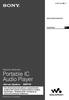 2-630-434-92(1) NW-E403/E405/E407 Käyttöohje FI Network Walkman Portable IC Audio Player Voit siirtyä haluamaasi jaksoon napsauttamalla otsikkoa PDF-tiedoston kirjanmerkeissä, otsikkoa käyttöohjeen Sisällysluettelo
2-630-434-92(1) NW-E403/E405/E407 Käyttöohje FI Network Walkman Portable IC Audio Player Voit siirtyä haluamaasi jaksoon napsauttamalla otsikkoa PDF-tiedoston kirjanmerkeissä, otsikkoa käyttöohjeen Sisällysluettelo
Ulkoiset mediakortit Käyttöopas
 Ulkoiset mediakortit Käyttöopas Copyright 2008 Hewlett-Packard Development Company, L.P. SD-logo on omistajansa tavaramerkki. Tässä olevat tiedot voivat muuttua ilman ennakkoilmoitusta. Ainoat HP:n tuotteita
Ulkoiset mediakortit Käyttöopas Copyright 2008 Hewlett-Packard Development Company, L.P. SD-logo on omistajansa tavaramerkki. Tässä olevat tiedot voivat muuttua ilman ennakkoilmoitusta. Ainoat HP:n tuotteita
Numero hakasuluissa kuvaa sivua, jossa aiheesta kerrotaan enemmän.
 Pikaopas SUOMI Yleisohje Numero hakasuluissa kuvaa sivua, jossa aiheesta kerrotaan enemmän. Kamera Edestä Takaa 1 Zoom-säädin 2 Laukaisin 3 Salama 4 [ON/OFF] (Virta) 5 Etuvalo 6 Linssi 7 Mikrofoni 8 [
Pikaopas SUOMI Yleisohje Numero hakasuluissa kuvaa sivua, jossa aiheesta kerrotaan enemmän. Kamera Edestä Takaa 1 Zoom-säädin 2 Laukaisin 3 Salama 4 [ON/OFF] (Virta) 5 Etuvalo 6 Linssi 7 Mikrofoni 8 [
HP ScrollSmart Mobile -kaukosäädin (vain tietyt mallit) Käyttöopas
 HP ScrollSmart Mobile -kaukosäädin (vain tietyt mallit) Käyttöopas Copyright 2008 Hewlett-Packard Development Company, L.P. Windows ja Windows Vista ovat Microsoft Corporationin Yhdysvalloissa rekisteröimiä
HP ScrollSmart Mobile -kaukosäädin (vain tietyt mallit) Käyttöopas Copyright 2008 Hewlett-Packard Development Company, L.P. Windows ja Windows Vista ovat Microsoft Corporationin Yhdysvalloissa rekisteröimiä
Nokia N76-1. Käytön aloittaminen. 9254306 2. painos FI
 Nokia N76-1 Käytön aloittaminen 9254306 2. painos FI Näppäimet ja osat (kansi / kansi auki) Jatkossa käytetään nimeä Nokia N76. 1 Oikea kannen näppäin 2 Keskimmäinen näppäin 3 Vasen kannen näppäin 4 Kakkoskamera,
Nokia N76-1 Käytön aloittaminen 9254306 2. painos FI Näppäimet ja osat (kansi / kansi auki) Jatkossa käytetään nimeä Nokia N76. 1 Oikea kannen näppäin 2 Keskimmäinen näppäin 3 Vasen kannen näppäin 4 Kakkoskamera,
Käyttöpaneelin käyttäminen
 Tässä luvussa on tietoja käyttöpaneelista, tulostinasetusten muuttamisesta ja käyttöpaneelin valikoista. Useimmat tulostinasetukset voidaan muuttaa sovellusohjelmalla tai tulostinajurilla. Sovellusohjelmalla
Tässä luvussa on tietoja käyttöpaneelista, tulostinasetusten muuttamisesta ja käyttöpaneelin valikoista. Useimmat tulostinasetukset voidaan muuttaa sovellusohjelmalla tai tulostinajurilla. Sovellusohjelmalla
Verkkoliittymän ohje. F-Secure Online Backup Service for Consumers 2.1
 Verkkoliittymän ohje F-Secure Online Backup Service for Consumers 2.1 F-Secure Online Backup Service for Consumers -verkkoliittymän ohje... 2 Johdanto... 2 Mikä F-Secure Online Backup Service for Consumers
Verkkoliittymän ohje F-Secure Online Backup Service for Consumers 2.1 F-Secure Online Backup Service for Consumers -verkkoliittymän ohje... 2 Johdanto... 2 Mikä F-Secure Online Backup Service for Consumers
Ulkoiset mediakortit Käyttöohje
 Ulkoiset mediakortit Käyttöohje Copyright 2007 Hewlett-Packard Development Company, L.P. Tässä olevat tiedot voivat muuttua ilman ennakkoilmoitusta. Ainoat HP:n tuotteita ja palveluja koskevat takuut mainitaan
Ulkoiset mediakortit Käyttöohje Copyright 2007 Hewlett-Packard Development Company, L.P. Tässä olevat tiedot voivat muuttua ilman ennakkoilmoitusta. Ainoat HP:n tuotteita ja palveluja koskevat takuut mainitaan
ClassPad fx-cp400 OS2-päivitys. + Manager-ohjelmisto ja Physium-sovellus
 ClassPad fx-cp400 OS2-päivitys + Manager-ohjelmisto ja Physium-sovellus Käyttöjärjestelmän ja Add-in sovellusten päivityksestä Casio suosittelee aina viimeisimmän käyttöjärjestelmän asentamista. Tällöin
ClassPad fx-cp400 OS2-päivitys + Manager-ohjelmisto ja Physium-sovellus Käyttöjärjestelmän ja Add-in sovellusten päivityksestä Casio suosittelee aina viimeisimmän käyttöjärjestelmän asentamista. Tällöin
HIVE BUDS BLUETOOTH-KUULOKKEET KÄYTTÖOPAS. kitsound.co.uk
 kitsound.co.uk VAROITUS: Vältä mahdolliset kuulovauriot olemalla kuuntelematta suurella äänenvoimakkuudella pitkiä aikoja. Ole oman turvallisuutesi vuoksi tietoinen ympäristöstäsi, kun käytät kuulokkeita.
kitsound.co.uk VAROITUS: Vältä mahdolliset kuulovauriot olemalla kuuntelematta suurella äänenvoimakkuudella pitkiä aikoja. Ole oman turvallisuutesi vuoksi tietoinen ympäristöstäsi, kun käytät kuulokkeita.
Usein kysyttyä Eee Pad TF201:stä FI6915
 Usein kysyttyä Eee Pad TF201:stä FI6915 Tiedostojen hallinta... 2 Kuinka pääsen käyttämään microsd-kortille, SD-kortille ja USB-laitteelle tallennettuja tietojani?... 2 Kuinka siirrän valitun tiedoston
Usein kysyttyä Eee Pad TF201:stä FI6915 Tiedostojen hallinta... 2 Kuinka pääsen käyttämään microsd-kortille, SD-kortille ja USB-laitteelle tallennettuja tietojani?... 2 Kuinka siirrän valitun tiedoston
Ulkoiset mediakortit Käyttöopas
 Ulkoiset mediakortit Käyttöopas Copyright 2009 Hewlett-Packard Development Company, L.P. SD-logo on omistajansa tavaramerkki. Tässä olevat tiedot voivat muuttua ilman ennakkoilmoitusta. Ainoat HP:n tuotteita
Ulkoiset mediakortit Käyttöopas Copyright 2009 Hewlett-Packard Development Company, L.P. SD-logo on omistajansa tavaramerkki. Tässä olevat tiedot voivat muuttua ilman ennakkoilmoitusta. Ainoat HP:n tuotteita
Pikaohjeita OneNote OPS:in käyttäjille
 OneNote OPS OHJE Pikaohjeita OneNote OPS:in käyttäjille Vinkki: Jos et löydä hakemaasi, voit painaa F1-painiketta, joka avaa OneNote-ohjeen, josta voit hakea hakusanoilla vastausta kysymyksiisi liittyen
OneNote OPS OHJE Pikaohjeita OneNote OPS:in käyttäjille Vinkki: Jos et löydä hakemaasi, voit painaa F1-painiketta, joka avaa OneNote-ohjeen, josta voit hakea hakusanoilla vastausta kysymyksiisi liittyen
BackBeat FIT sarja. Käyttöopas
 BackBeat FIT 2100 -sarja Käyttöopas Sisällysluettelo Kuulokkeen osat 3 Käytä turvallisesti! 3 Pariliitos 4 Pariliitoksen muodostaminen 4 Pariliitostila 4 Päähän sovittaminen ja lataaminen 5 Säätäminen
BackBeat FIT 2100 -sarja Käyttöopas Sisällysluettelo Kuulokkeen osat 3 Käytä turvallisesti! 3 Pariliitos 4 Pariliitoksen muodostaminen 4 Pariliitostila 4 Päähän sovittaminen ja lataaminen 5 Säätäminen
Adobe Premiere Elements ohjeet
 Adobe Premiere Elements ohjeet 1. Käynnistä ohjelma kaksoisnapsauttamalla työpöydän kuvaketta. 2. Avautuvasta Elements-ikkunasa valitse a. New Project jos aloitat uuden videoeditoinnin. b. Open Project
Adobe Premiere Elements ohjeet 1. Käynnistä ohjelma kaksoisnapsauttamalla työpöydän kuvaketta. 2. Avautuvasta Elements-ikkunasa valitse a. New Project jos aloitat uuden videoeditoinnin. b. Open Project
Ulkoiset mediakortit Käyttöopas
 Ulkoiset mediakortit Käyttöopas Copyright 2008 Hewlett-Packard Development Company, L.P. Java on Sun Microsystems, Inc:n tavaramerkki Yhdysvalloissa. SD-logo on omistajansa tavaramerkki. Tuotetta koskeva
Ulkoiset mediakortit Käyttöopas Copyright 2008 Hewlett-Packard Development Company, L.P. Java on Sun Microsystems, Inc:n tavaramerkki Yhdysvalloissa. SD-logo on omistajansa tavaramerkki. Tuotetta koskeva
Blackwire sarja
 Blackwire 5200 -sarja Johdollinen USB-kuuloke, jossa on 3,5 mm:n liitäntä Käyttöopas Sisällysluettelo Yleiskatsaus 3 Asentaminen 4 Ohjelmiston lataaminen 4 Säätäminen 5 Pääsangan säätäminen 5 Puomin asettaminen
Blackwire 5200 -sarja Johdollinen USB-kuuloke, jossa on 3,5 mm:n liitäntä Käyttöopas Sisällysluettelo Yleiskatsaus 3 Asentaminen 4 Ohjelmiston lataaminen 4 Säätäminen 5 Pääsangan säätäminen 5 Puomin asettaminen
Ulkoiset mediakortit. Käyttöopas
 Ulkoiset mediakortit Käyttöopas Copyright 2007 Hewlett-Packard Development Company, L.P. Java on Sun Microsystems, Inc:n tavaramerkki Yhdysvalloissa. Tässä olevat tiedot voivat muuttua ilman ennakkoilmoitusta.
Ulkoiset mediakortit Käyttöopas Copyright 2007 Hewlett-Packard Development Company, L.P. Java on Sun Microsystems, Inc:n tavaramerkki Yhdysvalloissa. Tässä olevat tiedot voivat muuttua ilman ennakkoilmoitusta.
Pakkauksen sisältö. Huomautus * Usean luurin pakkauksissa on enemmän luureja, latureita ja verkkolaitteita. ** Tukiasema
 Pikaopas SE888 Pakkauksen sisältö Tukiasema Huomautus * Usean luurin pakkauksissa on enemmän luureja, latureita ja verkkolaitteita. ** Joissakin maissa on liitettävä linjasovitin linjajohtoon ja sitten
Pikaopas SE888 Pakkauksen sisältö Tukiasema Huomautus * Usean luurin pakkauksissa on enemmän luureja, latureita ja verkkolaitteita. ** Joissakin maissa on liitettävä linjasovitin linjajohtoon ja sitten
KÄYTTÖOHJE CD/MP3-SOITIN FM-RADIOLLA JA USB-LUKIJALLA
 Finnish KÄYTTÖOHJE CD/MP3-SOITIN FM-RADIOLLA JA USB-LUKIJALLA Lue nämä ohjeet ja noudata niitä ennen kuin käytät laitetta. SOITTIMEN YLEISKATSAUS 1 2 3 10 8 4 5 6 9 7 11 12 13 14 15 16 17 18 15 19 20 SÄÄTIMIEN
Finnish KÄYTTÖOHJE CD/MP3-SOITIN FM-RADIOLLA JA USB-LUKIJALLA Lue nämä ohjeet ja noudata niitä ennen kuin käytät laitetta. SOITTIMEN YLEISKATSAUS 1 2 3 10 8 4 5 6 9 7 11 12 13 14 15 16 17 18 15 19 20 SÄÄTIMIEN
Käyttöoppaasi. SAMSUNG K3 2GB http://fi.yourpdfguides.com/dref/783679
 Voit lukea suosituksia käyttäjän oppaista, teknisistä ohjeista tai asennusohjeista tuotteelle. Löydät kysymyksiisi vastaukset käyttöoppaasta ( tiedot, ohjearvot, turvallisuusohjeet, koko, lisävarusteet
Voit lukea suosituksia käyttäjän oppaista, teknisistä ohjeista tai asennusohjeista tuotteelle. Löydät kysymyksiisi vastaukset käyttöoppaasta ( tiedot, ohjearvot, turvallisuusohjeet, koko, lisävarusteet
Portable IC Audio Player. Network Walkman NW-E303/E305/E307 NW-E205/E207 2-655-508-92(1) Käyttöohje FI
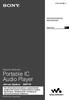 2-655-508-92(1) NW-E303/E305/E307 NW-E205/E207 Käyttöohje FI Network Walkman Portable IC Audio Player Voit siirtyä haluamaasi jaksoon napsauttamalla otsikkoa PDF-tiedoston kirjanmerkeissä, otsikkoa käyttöohjeen
2-655-508-92(1) NW-E303/E305/E307 NW-E205/E207 Käyttöohje FI Network Walkman Portable IC Audio Player Voit siirtyä haluamaasi jaksoon napsauttamalla otsikkoa PDF-tiedoston kirjanmerkeissä, otsikkoa käyttöohjeen
PIKAOPAS. Nokia Connectivity Cable Drivers -ohjainten asentaminen
 PIKAOPAS Nokia Connectivity Cable Drivers -ohjainten asentaminen Sisällysluettelo 1. Johdanto...1 2. Mitä tarvitaan...1 3. Nokia Connectivity Cable Drivers -ohjainten asentaminen...2 3.1 Ennen asennusta...2
PIKAOPAS Nokia Connectivity Cable Drivers -ohjainten asentaminen Sisällysluettelo 1. Johdanto...1 2. Mitä tarvitaan...1 3. Nokia Connectivity Cable Drivers -ohjainten asentaminen...2 3.1 Ennen asennusta...2
Asennusopas. Huomautus. Observit RSS
 Asennusopas Observit RSS Versio 5.3 Huomautus Tämä opas on uusia asennuksia varten. Axis-kamerapaketti sisältää käytettävän lehtisen. Jos sinulla on kysyttävää, ota yhteyttä tukeen: +46 60 61 67 50. Tarjoaja:
Asennusopas Observit RSS Versio 5.3 Huomautus Tämä opas on uusia asennuksia varten. Axis-kamerapaketti sisältää käytettävän lehtisen. Jos sinulla on kysyttävää, ota yhteyttä tukeen: +46 60 61 67 50. Tarjoaja:
Digitaalisen SLR-kameran laiteohjelmiston päivittäminen
 Digitaalisen SLR-kameran laiteohjelmiston päivittäminen Kiitos, että valitsit Nikon-tuotteen. Tämä opaskirja kuvaa, miten laiteohjelma päivitetään. Jos et ole varma, että voit tehdä päivityksen, päivitys
Digitaalisen SLR-kameran laiteohjelmiston päivittäminen Kiitos, että valitsit Nikon-tuotteen. Tämä opaskirja kuvaa, miten laiteohjelma päivitetään. Jos et ole varma, että voit tehdä päivityksen, päivitys
DIGITAALINEN TALLENTAVA SOITIN MP-122/222/522/1022 KÄYTTÖOHJE
 DIGITAALINEN TALLENTAVA SOITIN MP-122/222/522/1022 KÄYTTÖOHJE 1: SÄÄTIMET S1. LCD S2. REW / haku ylös / MENU / FF /haku alas S3. Äänenvoimakkuuden lasku - S4. Äänenvoimakkuuden nosto + S5. Virta päälle
DIGITAALINEN TALLENTAVA SOITIN MP-122/222/522/1022 KÄYTTÖOHJE 1: SÄÄTIMET S1. LCD S2. REW / haku ylös / MENU / FF /haku alas S3. Äänenvoimakkuuden lasku - S4. Äänenvoimakkuuden nosto + S5. Virta päälle
Tutustu Daisy-soittimeen!
 Tutustu Daisy-soittimeen! Daisy-julkaisut Äänikirjat, -lehdet, oppaat, tiedotteet Äänen lisäksi kuvia, piirroksia, taulukoita Tiedostot MP3-muotoisia Jakelu CD-levyillä tai verkon kautta Daisy-julkaisuja
Tutustu Daisy-soittimeen! Daisy-julkaisut Äänikirjat, -lehdet, oppaat, tiedotteet Äänen lisäksi kuvia, piirroksia, taulukoita Tiedostot MP3-muotoisia Jakelu CD-levyillä tai verkon kautta Daisy-julkaisuja
SONY MZ-N707 MiniDisc-tallennin
 SONY MZ-N707 MiniDisc-tallennin 1) Paristojen ja akun käyttö 2 2) MiniDisc-levyn asettaminen soittimeen ja poistaminen soittimesta 2 3) Hold-kytkin 2 4) Laitteen kytkeminen mikrofoniin / tietokoneeseen
SONY MZ-N707 MiniDisc-tallennin 1) Paristojen ja akun käyttö 2 2) MiniDisc-levyn asettaminen soittimeen ja poistaminen soittimesta 2 3) Hold-kytkin 2 4) Laitteen kytkeminen mikrofoniin / tietokoneeseen
RIBBONS BLUETOOTH-KUULOKKEET
 Kaikki tavaramerkit ovat vastaavien omistajiensa omaisuutta. Ellei toisin mainita, niiden käyttö ei merkitse sitä, että tavaramerkin omistaja olisi KitSound-yhtiön tytäryhtiö tai hyväksyisi sen tuotteet.
Kaikki tavaramerkit ovat vastaavien omistajiensa omaisuutta. Ellei toisin mainita, niiden käyttö ei merkitse sitä, että tavaramerkin omistaja olisi KitSound-yhtiön tytäryhtiö tai hyväksyisi sen tuotteet.
Home Media Server. Home Media Server -sovelluksen asentaminen tietokoneeseen. Mediatiedostojen hallinta. Home Media Server
 2007 Nokia. Kaikki oikeudet pidätetään. Nokia, Nokia Connecting People ja Nseries ovat Nokia Oyj:n tavaramerkkejä tai rekisteröityjä tavaramerkkejä. Muut tässä asiakirjassa mainitut tuotteiden ja yritysten
2007 Nokia. Kaikki oikeudet pidätetään. Nokia, Nokia Connecting People ja Nseries ovat Nokia Oyj:n tavaramerkkejä tai rekisteröityjä tavaramerkkejä. Muut tässä asiakirjassa mainitut tuotteiden ja yritysten
Äänipalkki. Aloitusopas HT-ST9
 Äänipalkki Aloitusopas HT-ST9 Sisällys Käyttöönotto 1 Pakkauksen sisältö 4 -----------------------------------------------------------------------------------------------------------------------------------------------------------------------------------------------------------------------------------------------------------------------------------------------------------------------------------------------------------------------------------------------------------------------------------------------------------------------
Äänipalkki Aloitusopas HT-ST9 Sisällys Käyttöönotto 1 Pakkauksen sisältö 4 -----------------------------------------------------------------------------------------------------------------------------------------------------------------------------------------------------------------------------------------------------------------------------------------------------------------------------------------------------------------------------------------------------------------------------------------------------------------------
Ulkoiset laitteet Käyttöopas
 Ulkoiset laitteet Käyttöopas Copyright 2008 Hewlett-Packard Development Company, L.P. Tässä olevat tiedot voivat muuttua ilman ennakkoilmoitusta. Ainoat HP:n tuotteita ja palveluja koskevat takuut mainitaan
Ulkoiset laitteet Käyttöopas Copyright 2008 Hewlett-Packard Development Company, L.P. Tässä olevat tiedot voivat muuttua ilman ennakkoilmoitusta. Ainoat HP:n tuotteita ja palveluja koskevat takuut mainitaan
Ulkoiset tallennusvälinekortit
 Ulkoiset tallennusvälinekortit Asiakirjan osanumero: 419584-351 Tammikuu 2007 Tässä oppaassa kerrotaan ulkoisten tallennusvälinekorttien käytöstä. Sisällysluettelo 1 Digitaalisten tallennusvälineiden korttipaikassa
Ulkoiset tallennusvälinekortit Asiakirjan osanumero: 419584-351 Tammikuu 2007 Tässä oppaassa kerrotaan ulkoisten tallennusvälinekorttien käytöstä. Sisällysluettelo 1 Digitaalisten tallennusvälineiden korttipaikassa
Ulkoiset laitteet Käyttöopas
 Ulkoiset laitteet Käyttöopas Copyright 2008 Hewlett-Packard Development Company, L.P. Tässä olevat tiedot voivat muuttua ilman ennakkoilmoitusta. Ainoat HP:n tuotteita ja palveluja koskevat takuut mainitaan
Ulkoiset laitteet Käyttöopas Copyright 2008 Hewlett-Packard Development Company, L.P. Tässä olevat tiedot voivat muuttua ilman ennakkoilmoitusta. Ainoat HP:n tuotteita ja palveluja koskevat takuut mainitaan
DTU Lisäohje TotalMedia -ohjelmiston käyttöön. 1 Pääsivu Kun olet avannut TotalMedia -ohjelmiston, näet pääsivun kuten alla kuvassa:
 DTU Lisäohje TotalMedia -ohjelmiston käyttöön 1 Pääsivu Kun olet avannut TotalMedia -ohjelmiston, näet pääsivun kuten alla kuvassa: TV Tässä valikossa voit katsoa TV:tä ja muokata TV:n tallennusasetuksia.
DTU Lisäohje TotalMedia -ohjelmiston käyttöön 1 Pääsivu Kun olet avannut TotalMedia -ohjelmiston, näet pääsivun kuten alla kuvassa: TV Tässä valikossa voit katsoa TV:tä ja muokata TV:n tallennusasetuksia.
